HP ScanJet 5000 s4, ScanJet 7000 s128, ScanJet 7000 s129, ScanJet 7000 s130, ScanJet 7000 s131 User Manual [da]
...Page 1

ScanJet Enterprise Flow 5000 s4 and 7000 s3
Brugervejledning
7000 s35000 s4
www.hp.com/go/sj5000s4
www.hp.com/go/sj7000s3
Page 2
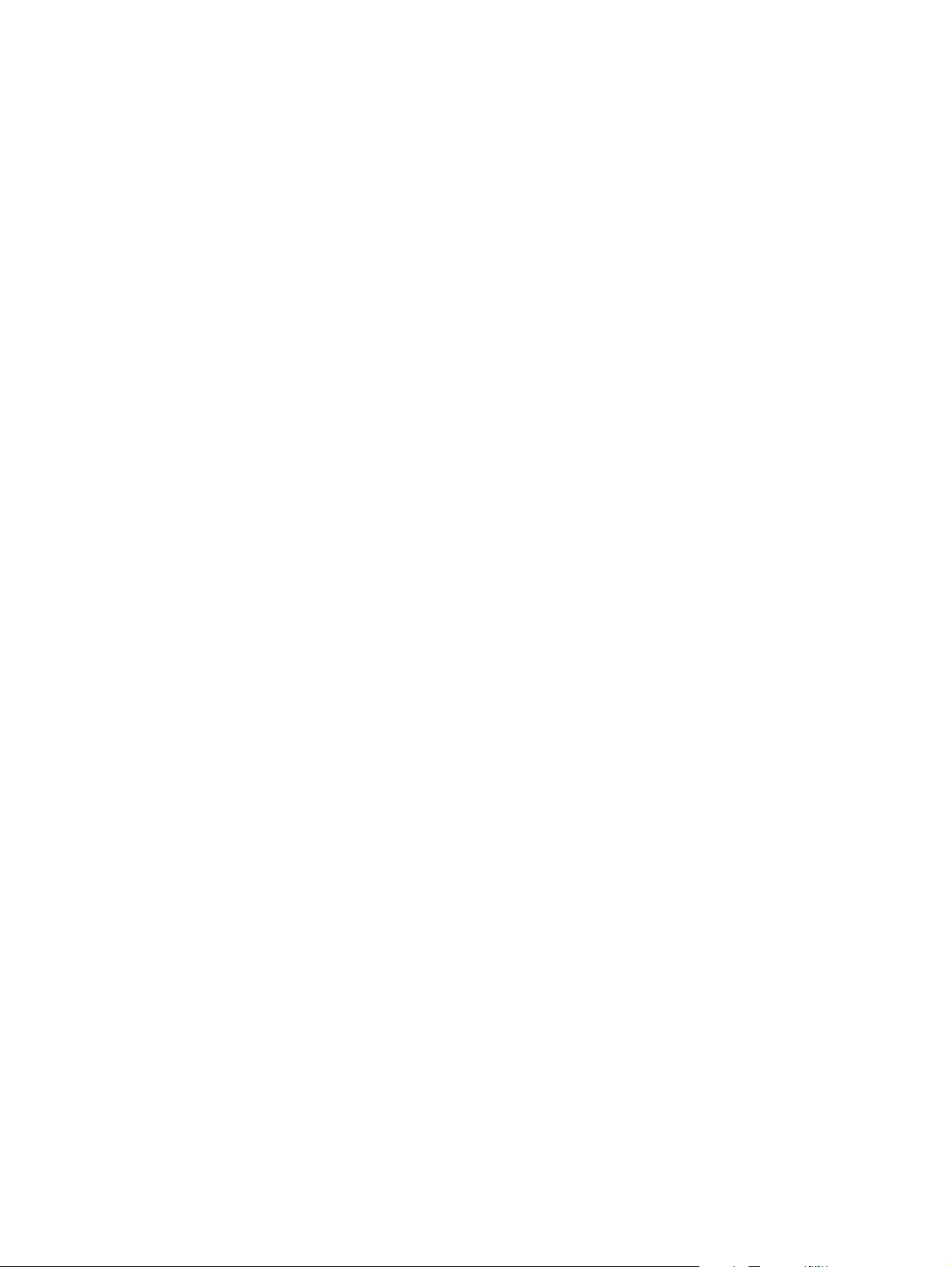
Page 3

HP ScanJet Enterprise Flow 5000 s4 and
7000 s3
Brugervejledning
Page 4

Copyright og licens
© Copyright 2016 HP Development Company,
L.P.
Reproduktion, tilpasning eller oversættelse er,
uden forudgående skriftlig tilladelse, forbudt,
for så vidt det ikke er udtrykkeligt tilladt i
henhold til loven om ophavsret.
Varemærker
®
Adobe
, Adobe Photoshop®, Acrobat® og
PostScript
®
er varemærker tilhørende Adobe
Systems Incorporated.
Microsoft®, Windows®, Windows® XP og
Windows Vista® er varemærker registreret i
USA tilhørende Microsoft Corporation.
Oplysningerne i dette dokument kan ændres
uden forudgående varsel.
De eneste garantier for HP-produkter og serviceydelser er at finde i de udtrykkelige
garantierklæringer, der følger med
produkterne og tjenesteydelserne. Intet heri
skal opfattes som en ekstra garanti. HP er ikke
ansvarlig for tekniske eller redaktionelle fejl
eller mangler heri.
Edition 1, 10/2016
Google™ og Google Maps™ er varemærker
tilhørende Google Inc.
Apple og Apple-logoet er varemærker
tilhørende Apple Inc., der registreret i USA og
andre lande/områder.
Page 5
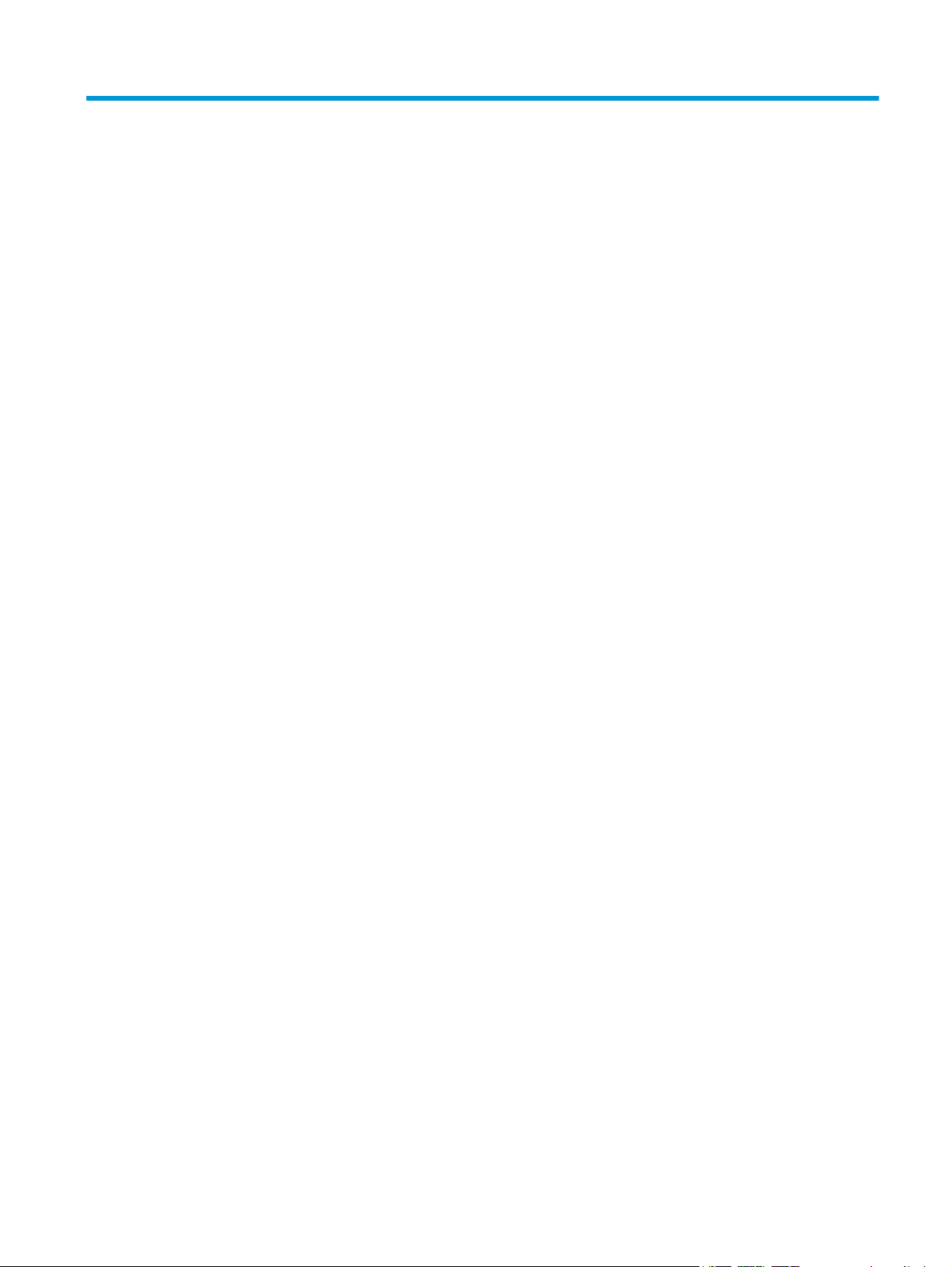
Indholdsfortegnelse
1 Produktoversigt ............................................................................................................................................ 1
Produktgennemgang ............................................................................................................................................. 2
Set forfra ............................................................................................................................................. 2
Set bagfra ............................................................................................................................................ 3
Placering af serienummer og produktnummer .................................................................................. 3
Kontrolpanelvisning ............................................................................................................................ 3
Produktspecifikationer .......................................................................................................................................... 5
Tekniske specifikationer ..................................................................................................................... 5
Understøttede styresystemer ............................................................................................................ 5
Produktets mål .................................................................................................................................... 6
Strømforbrug, elektriske specifikationer og akustiske emissioner .................................................. 6
Område for driftsmiljø ........................................................................................................................ 6
Konfiguration af produkthardware og softwareinstallation ................................................................................ 7
Scannersoftware (Windows) ................................................................................................................................. 8
HP Smart Document Scan Software (HP Smart dokumentscanningssoftware) ................................ 8
Hovedvinduet .................................................................................................................... 8
Scan Progress Window (Vinduet Scanningsstatus) .......................................................... 8
HP Scanner Tools Utility (Værktøjsprogram til HP-scanner) ............................................................. 8
HP TWAIN ............................................................................................................................................. 9
ISIS ....................................................................................................................................................... 9
WIA ....................................................................................................................................................... 9
Slumretilstand og indstillinger for automatisk slukning ................................................................................... 10
2 Brug af scanneren ........................................................................................................................................ 11
Ilægning af originaler .......................................................................................................................................... 12
Råd om ilægning af dokumenter ...................................................................................................... 12
Understøttede papirformater og -typer ........................................................................................... 13
Ilægning af dokumenter ................................................................................................................... 14
Ilægning af kort ................................................................................................................................. 16
Ilæg foldede medier .......................................................................................................................... 18
Start en scanning fra hardwaren ......................................................................................................................... 20
Scanning vha. knapperne på kontrolpanelet ................................................................................... 20
DAWW iii
Page 6

Kontakten Separation Page (SP) (Separationsside (SP)) ................................................................. 20
Aktivér eller deaktiver scannerknapperne ....................................................................................... 20
Brug af scanningssoftwaren (Windows) ............................................................................................................. 21
Håndtering af scanningsprofiler: ...................................................................................................... 21
Se scanningsprofiler ....................................................................................................... 21
Opret scanningsprofiler .................................................................................................. 22
Ændring af profiler .......................................................................................................... 22
Oprette scanningsprofiler, som bruger scanningssoftware fra andre leverandører end HP ......... 22
Import og eksport af TWAIN-scanningsprofiler ............................................................. 23
Import og eksport af ISIS-scanningsprofiler .................................................................. 23
Scan til et billede ............................................................................................................................... 23
Scan til en PDF-fil .............................................................................................................................. 24
Scanning af tekst til redigering (optisk tegngenkendelse) .............................................................. 24
Scan til e-mail .................................................................................................................................... 24
Scan til skyen ..................................................................................................................................... 24
Scanning af lange eller ekstra lange dokumenter ........................................................................... 25
Registrering af indføring af flere sider ............................................................................................. 25
Hurtigere scanning ved hjælp af hardwarekompression ................................................................. 26
Hurtigere scanning med Fast B&W-tilstand ..................................................................................... 26
Frafiltrering af farver i et dokument (farvefiltrering) ...................................................................... 27
Automatisk registrering af sidestørrelsen ....................................................................................... 27
Automatisk beskæring eller fyldning af et scannet billede til den valgte sidestørrelse ................ 27
Registrer farve automatisk ............................................................................................................... 28
Automatisk tilretning af scannede billeder ...................................................................................... 28
Scanning ved hjælp af anden scanningssoftware ............................................................................ 28
Mobilscanning (kun trådløse modeller) .............................................................................................................. 30
Tip til scanning ..................................................................................................................................................... 31
Optimer hastighed ved scanning og andre opgaver ........................................................................ 31
Scanning af skrøbelige originaler ..................................................................................................... 31
3 Vedligeholdelse .......................................................................................................................................... 33
Rengøring af produktet ....................................................................................................................................... 34
Rengøring af scannerstrimlerne ....................................................................................................... 34
Rengøring af papirgangen ................................................................................................................ 35
Rens rullerne ..................................................................................................................................... 36
Udskiftning af dele .............................................................................................................................................. 41
Udskift valsesættet ........................................................................................................................... 41
Udskift opsamlingsvalsemodulet .................................................................................. 41
Udskift adskillelsesvalserne .......................................................................................... 42
Bestilling af dele og tilbehør ............................................................................................................................... 44
iv DAWW
Page 7

4 Løs problemer ............................................................................................................................................. 45
Grundlæggende tip til fejlfinding ........................................................................................................................ 46
Test af scanneren .............................................................................................................................. 47
Meddelelser på kontrolpanelet ........................................................................................................................... 47
Scannerproblemer i forbindelse med installation .............................................................................................. 48
Kontroller kablerne ........................................................................................................................... 48
Af- og geninstallation af HP ScanJet-drivere og -software ............................................................. 48
Problemer med strømforsyningen ..................................................................................................................... 50
Kontroller, at der er strøm på scanneren ......................................................................................... 50
Scanneren kan ikke tændes .............................................................................................................. 50
Scanneren er sat på pause eller slukket ........................................................................................... 50
Scanneren bliver ved med at slukke ................................................................................................. 51
Papirstop .............................................................................................................................................................. 52
Afhjælpning af papirstop fra dokumentføderen .............................................................................. 52
Et dokument sætter sig fast hver gang det lægges i scanneren ..................................................... 52
Problemer med papirindføring ............................................................................................................................ 53
Papirstop, forvredne billeder, fremføringsfejl eller fremføring af flere ark ................................... 53
Papiret føres ikke frem i scanneren .................................................................................................. 53
Problemer med billedkvalitet ............................................................................................................................. 54
Der er lodrette hvide eller farvede striber på den udskrevne side .................................................. 54
De scannede billeder er ikke lige ...................................................................................................... 54
Der er striber eller ridser på de scannede billeder ........................................................................... 54
Det scannede billede er uklart .......................................................................................................... 54
Scanningen er helt sort eller helt hvid .............................................................................................. 54
Den nederste del af det scannede billede er skåret af ..................................................................... 54
Billedet kan ikke forstørres .............................................................................................................. 55
Problemer med scannerfunktioner ..................................................................................................................... 56
Forbindelsesproblemer ..................................................................................................................... 56
Kontroller USB-forbindelsen .......................................................................................... 56
Knapperne fungerer ikke korrekt ..................................................................................................... 56
LCD-problemer: ................................................................................................................................. 57
Der er problemer med LCD-displayet ............................................................................. 57
Scannerknapperne fungerer ikke som forventet .......................................................... 57
Problemer med scannerens funktion ............................................................................................... 57
Scanneren scanner ikke med det samme ...................................................................... 57
Scanneren scanner elementer meget langsomt ............................................................ 57
Kun den ene side af et dobbeltsidet dokument bliver scannet ..................................... 58
Der mangler scannede sider ........................................................................................... 58
De scannede sider er ikke i den rigtige rækkefølge ....................................................... 58
De scannede filer er for store ......................................................................................... 58
Problemer med tekstgenkendelse (OCR) ......................................................................................... 58
DAWW v
Page 8
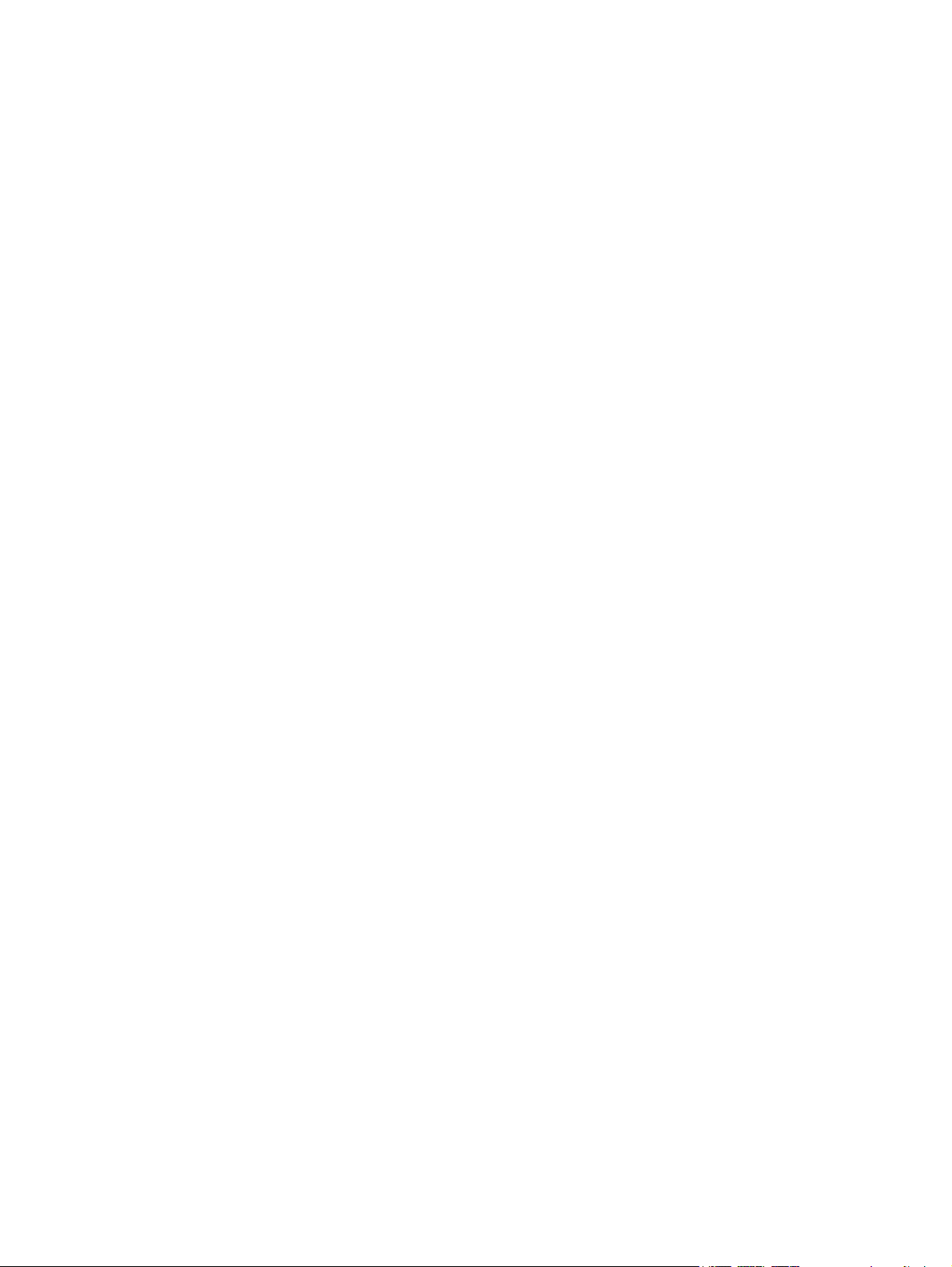
Yderligere fejlfinding ........................................................................................................................................... 60
Indeks ............................................................................................................................................................ 61
vi DAWW
Page 9
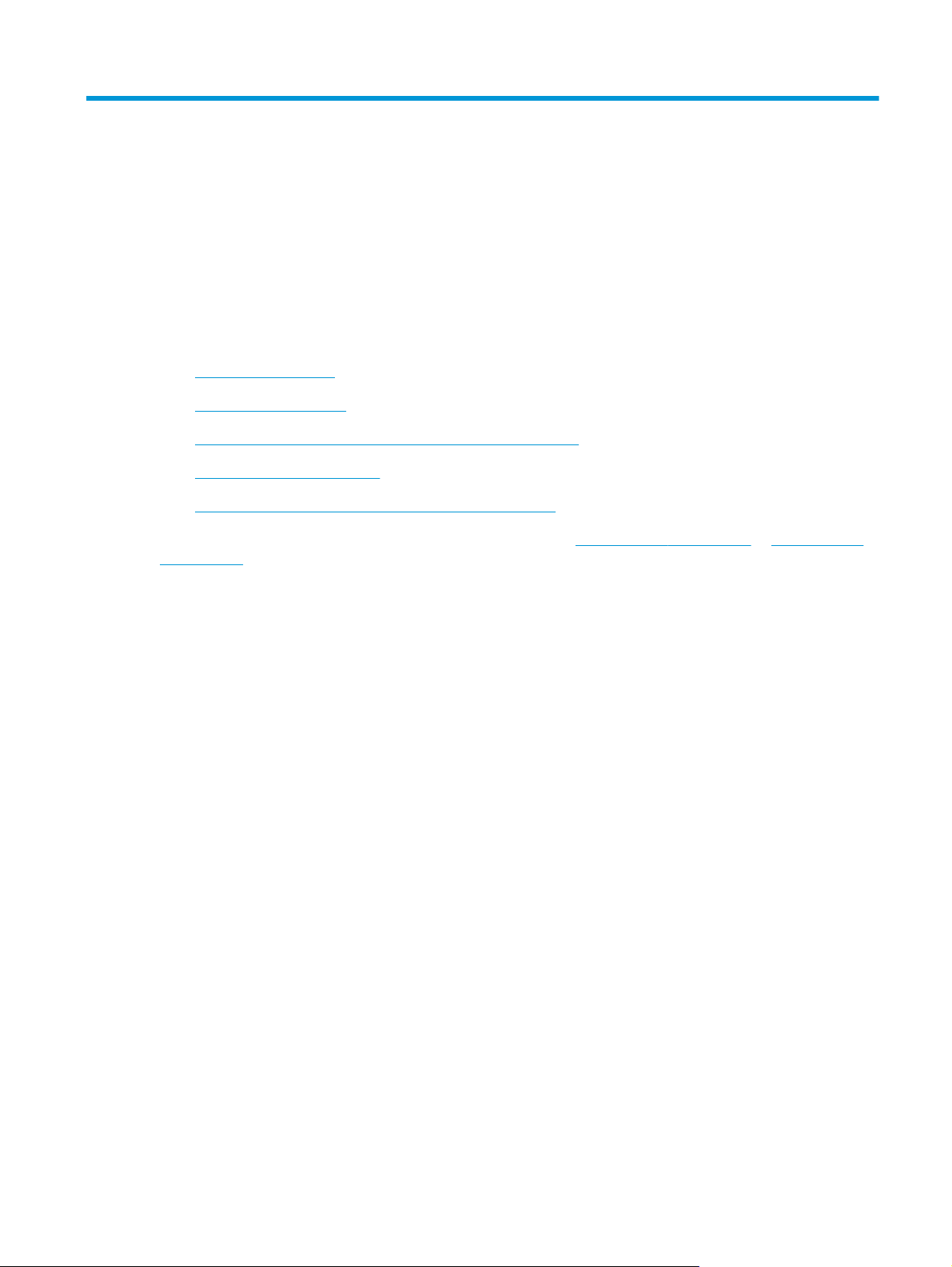
1 Produktoversigt
Denne brugervejledning omfatter vigtige oplysninger om scanneren.
●
Produktgennemgang
●
Produktspecifikationer
●
Konfiguration af produkthardware og softwareinstallation
●
Scannersoftware (Windows)
●
Slumretilstand og indstillinger for automatisk slukning
Følgende oplysninger er korrekte på udgivelsestidspunktet. Se
go/sj7000s3, hvis du ønsker aktuelle oplysninger.
HP’s komplette hjælp til dette produkt omfatter oplysninger om følgende:
●
Installation og konfiguration
●
At lære mere om og bruge produktet
●
Løs problemer
●
Download softwareopdateringer
●
Deltag i supportfora
●
Find garantioplysninger og lovgivningsmæssige oplysninger
www.hp.com/go/sj5000s4 or www.hp.com/
DAWW 1
Page 10
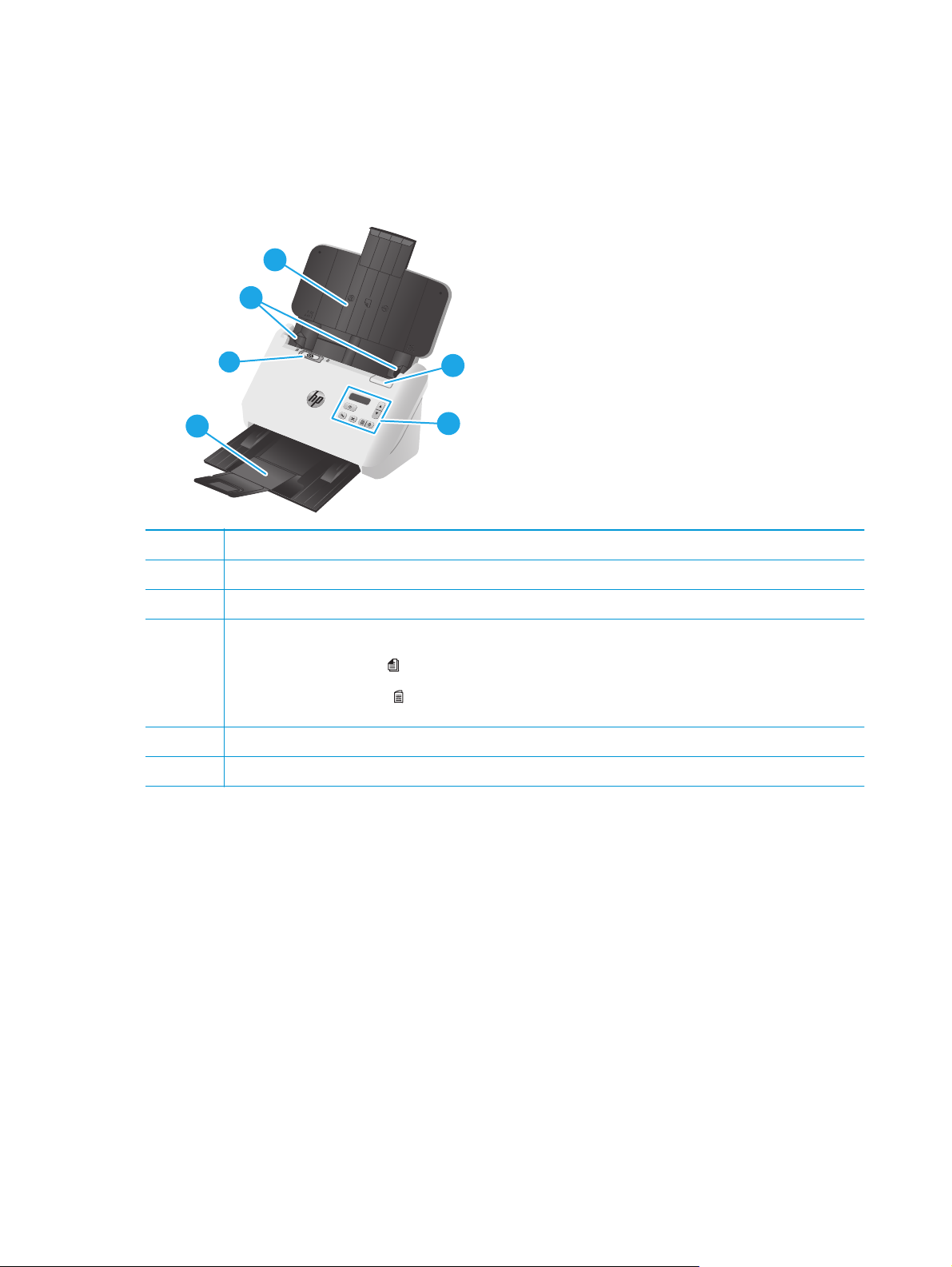
Produktgennemgang
I dette afsnit beskrives de fysiske komponenter i HP ScanJet Enterprise Flow 5000 s4 and 7000 s3.
Set forfra
6
6
5
5
4
3
3
1 Lås til dokumentføder
2 Kontrolpanel
3 Dokumentudbakke med forlænger
4 Kontakt til adskillelsesside (SP)
●
Når knappen er slået ud
●
Når knappen er slået ned
som f.eks. prægede kort.
5 Papirstyrene
6 Dokumentindbakke med forlænger
, er scanneren indstillet til at scanne udfoldede medier, som er standardindstillingen.
, er scanneren indstillet til at scanne foldede medier eller tungere, men mindre medier
1
1
2
2
2 Kapitel 1 Produktoversigt DAWW
Page 11

Set bagfra
1 Stik til sikkerhedslås af kabeltype
2 Wi-Fi-adapterport til Wi-Fi-tilbehør
3 USB 3.0-interfaceport
4 Strømforsyningsindgang
1 432
Placering af serienummer og produktnummer
Serie- og produktnumrene findes på det bageste dæksel.
Kontrolpanelvisning
Brug knapperne på kontrolpanelet til at påbegynde eller annullere en scanning og til at tænde og slukke for
enheden.
DAWW Produktgennemgang 3
Page 12
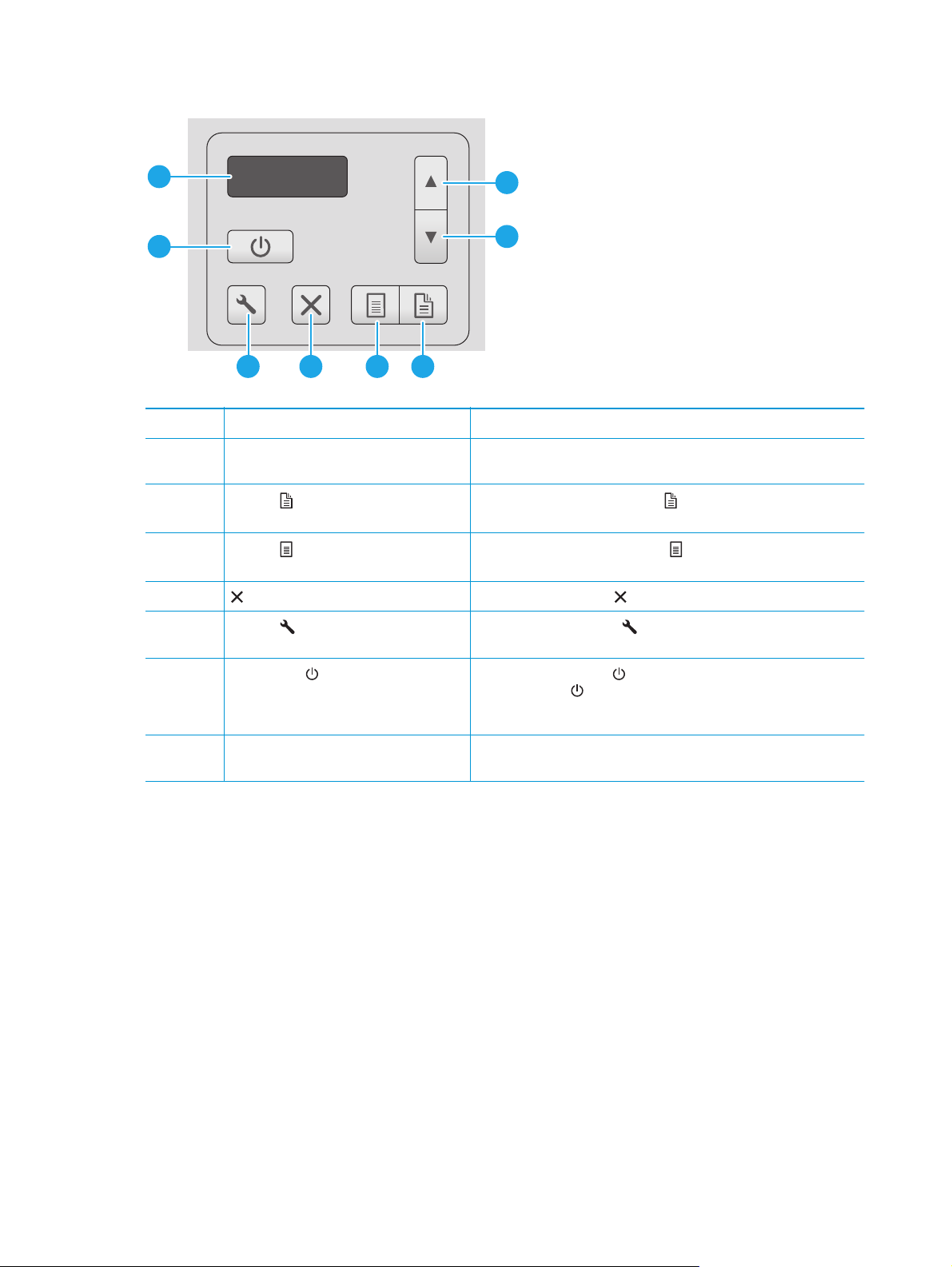
8
1
7
2
5 346
1 Knappen Pil op Brug Pil op til at øge indstillingsværdier eller navigere til menupunkter.
2 Knappen Pil ned Brug Pil ned til at mindske indstillingsværdier eller navigere til
menupunkter.
3
4
5
6 Knappen
7 Afbryderknap
Knappen
Knappen
Knappen Annuller Tryk på knappen Annuller for at annullere en igangværende scanning.
Dupleks-scanning Tryk på knappen Dupleks-scanning for at starte en dobbeltsidet
scanning.
Simpleks-scanning Tryk på knappen Simpleks-scanning for at starte en enkeltsidet
scanning.
Værktøjer Tryk på knappen Værktøjer for at åbne HP Scanner Tools Utility
(Værktøjsprogram til HP-scanner).
og LED-indikator Tryk på afbryderknappen for at tænde scanneren. Tryk på og hold
afbryderknappen
nede i tre sekunder for at slukke for scanneren.
En tændt LED-indikator angiver, at scanneren er tændt.
8 LCD-område Hold øje med skærmen, der har to linjer, for at se produktstatus og
fejlmeddelelser.
4 Kapitel 1 Produktoversigt DAWW
Page 13
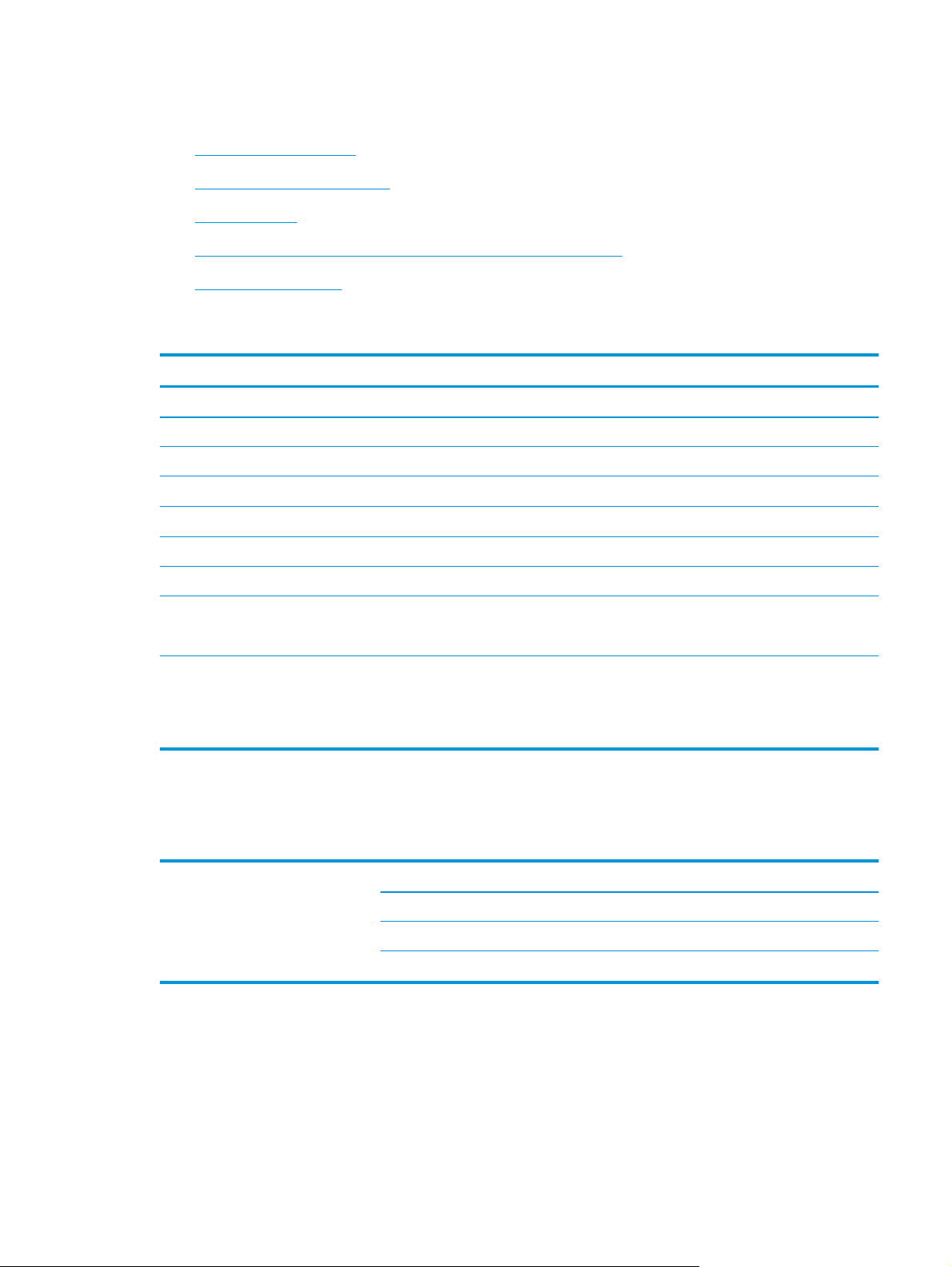
Produktspecifikationer
●
Tekniske specifikationer
●
Understøttede styresystemer
●
Produktets mål
●
Strømforbrug, elektriske specifikationer og akustiske emissioner
●
Område for driftsmiljø
Tekniske specifikationer
Funktion Specifikation
Inputbakkens kapacitet
Min. papirstørrelse 51 x 51 mm
Maks. papirstørrelse 3100 x 216 mm
Min. papirvægt
Maks. papirvægt
Minimumplads til papirindføring 51 mm
Opløsning 600 pixel pr. tomme (ppi) til scanning
Miljømæssige funktioner
Papirhåndtering
Understøttede styresystemer
Scanneren understøtter følgende operativsystemer:
80 ark 75g/m
40 g/m
413 g/m
●
●
●
●
2
2
2
Scanneren går som standardindstilling i dvaletilstand efter 15 minutters inaktivitet
ENERGY STAR®-kvalificeret
Dobbeltsidet scanning: Dobbeltsidede dokumenter scannes med en enkelt
gennemføring
HP EveryPage med ultrasonisk sensor til indføring af flere sider: Registrering af
samtidig indføring af flere sider
Windows Windows 7
Windows 8
Windows 8.1
Windows 10
DAWW Produktspecifikationer 5
Page 14

Produktets mål
Model 1. Højde 2. Dybde 3. Bredde Vægt
1
2
3
HP ScanJet Enterprise Flow 5000 s4
and 7000 s3
190 mm 198 mm 310 mm 3,8 kg
Strømforbrug, elektriske specifikationer og akustiske emissioner
Se www.hp.com/support for at få aktuelle oplysninger.
FORSIGTIG: Strømkravene er baseret på det land/område, hvor produktet sælges. Konverter aldrig
driftsspændinger. Dette vil beskadige produktet og gøre produktgarantien ugyldig.
Område for driftsmiljø
Miljø Anbefalet Tilladt
Temperatur 17,5° til 25°C 10 til 35 °C
Relativ fugtighed 30 % til 70 % relativ luftfugtighed (RH) 10-80 % relativ luftfugtighed
Højde Ikke relevant 0-3.048 m
6 Kapitel 1 Produktoversigt DAWW
Page 15
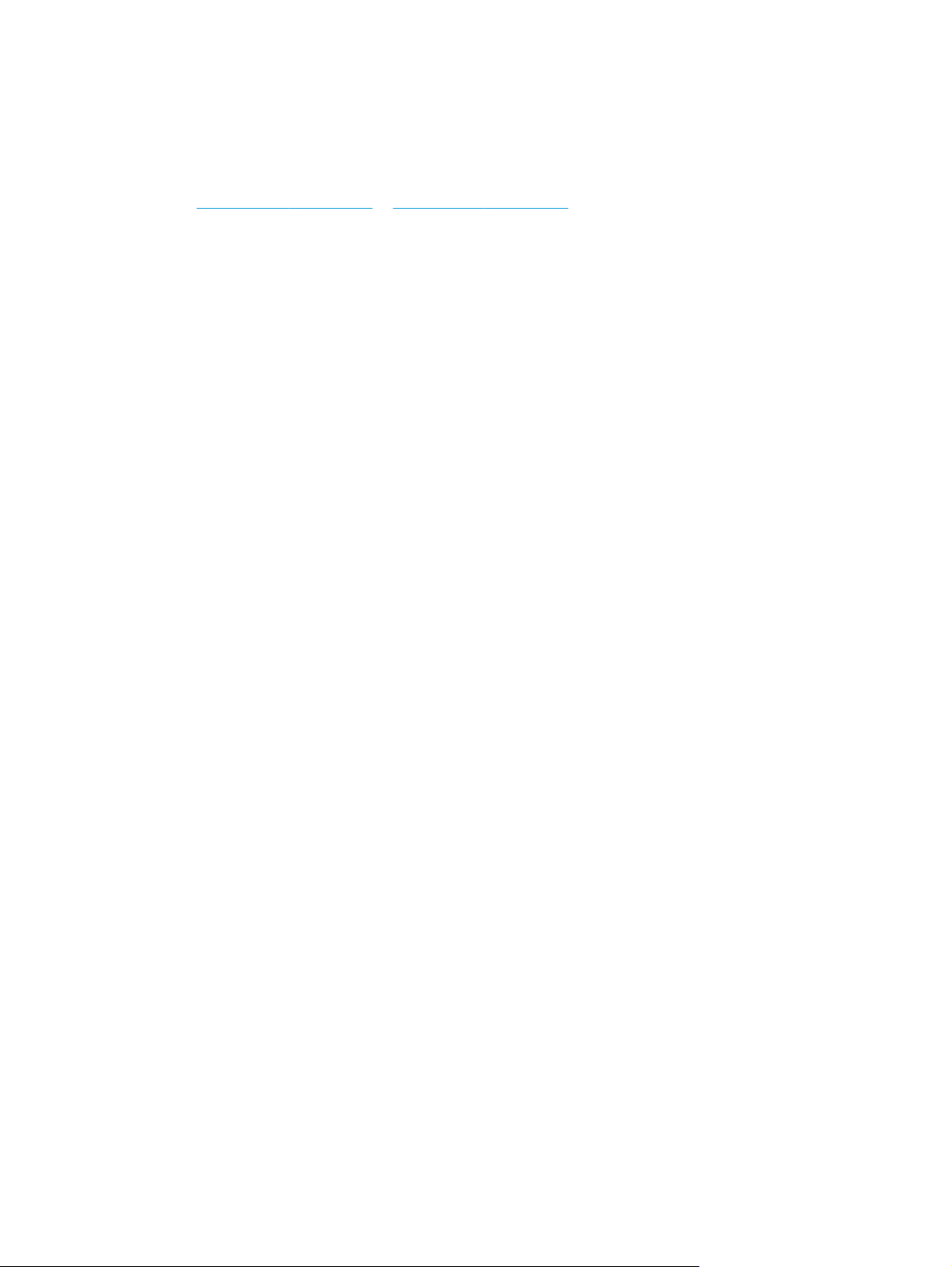
Konfiguration af produkthardware og softwareinstallation
Læs den installationsvejledning, der fulgte med produktet, for at få en grundlæggende vejledning til
opsætningen. Du kan finde yderligere vejledning på HP's supportsider på internettet.
www.hp.com/go/sj5000s4 or www.hp.com/go/sj7000s3 for HP's komplette hjælp til produktet. Du kan
Gå til
finde support til følgende:
●
Installer og konfigurer
●
Lær og brug
●
Løs problemer
●
Download af software- og firmwareopdateringer
●
Deltag i supportfora
●
Find garantioplysninger og lovgivningsmæssige oplysninger
DAWW Konfiguration af produkthardware og softwareinstallation 7
Page 16

Scannersoftware (Windows)
Der følger forskellige former for Windows-scanningssoftware og -drivere med scanneren, herunder
følgende:
●
HP Smart Document Scan Software (HP Smart dokumentscanningssoftware)
●
HP Scanner Tools Utility (Værktøjsprogram til HP-scanner)
●
HP TWAIN
●
ISIS
●
WIA
HP Smart Document Scan Software (HP Smart dokumentscanningssoftware)
HP Smart Document Scan Software (HP Smart dokumentscanningssoftware) hjælper dig gennem
scanningsprocessen. Du åbner programmet ved at dobbeltklikke på ikonet HP Smart Document Scan
Software på skrivebordet.
Hovedvinduet
Hovedvinduet vises, når du åbner HP Smart Document Scan Software (HP Smart
dokumentscanningssoftware). I dette vindue kan du udføre følgende opgaver:
●
Start a scan (Start en scanning): Læg et dokument i inputbakken, vælg en profil, og klik på Scan.
Scanningen udføres med de indstillinger, der er knyttet til den valgte profil.
●
Work with profiles (Håndtering af profiler): Du kan oprette og redigere profiler, som rummer
oplysninger om scannerindstillinger, og hvad der skal ske med de scannede dokumenter.
Scan Progress Window (Vinduet Scanningsstatus)
Scan Progress Window (vinduet Scanningsstatus) åbnes, når du starter en scanning. I dette vindue kan du
udføre følgende opgaver:
●
Se miniaturer af siderne, efterhånden som de scannes
●
Scanne flere sider
●
Scanne enkeltsider igen
●
Redigere siderne enkeltvis, f.eks. beskære, rotere eller gøre siderne mindre skæve
●
Ændre sidernes placering eller slette sider
●
Afslutte scanningen og bearbejde dokumentet
Du finder flere oplysninger ved at klikke på Help (Hjælp) i menulinjen i HP Smart Document Scan Software
(HP Smart dokumentscanningssoftwaren).
HP Scanner Tools Utility (Værktøjsprogram til HP-scanner)
Brug HP Scanner Tools Utility (Værktøjsprogram til HP-scanner) til følgende opgaver:
8 Kapitel 1 Produktoversigt DAWW
Page 17
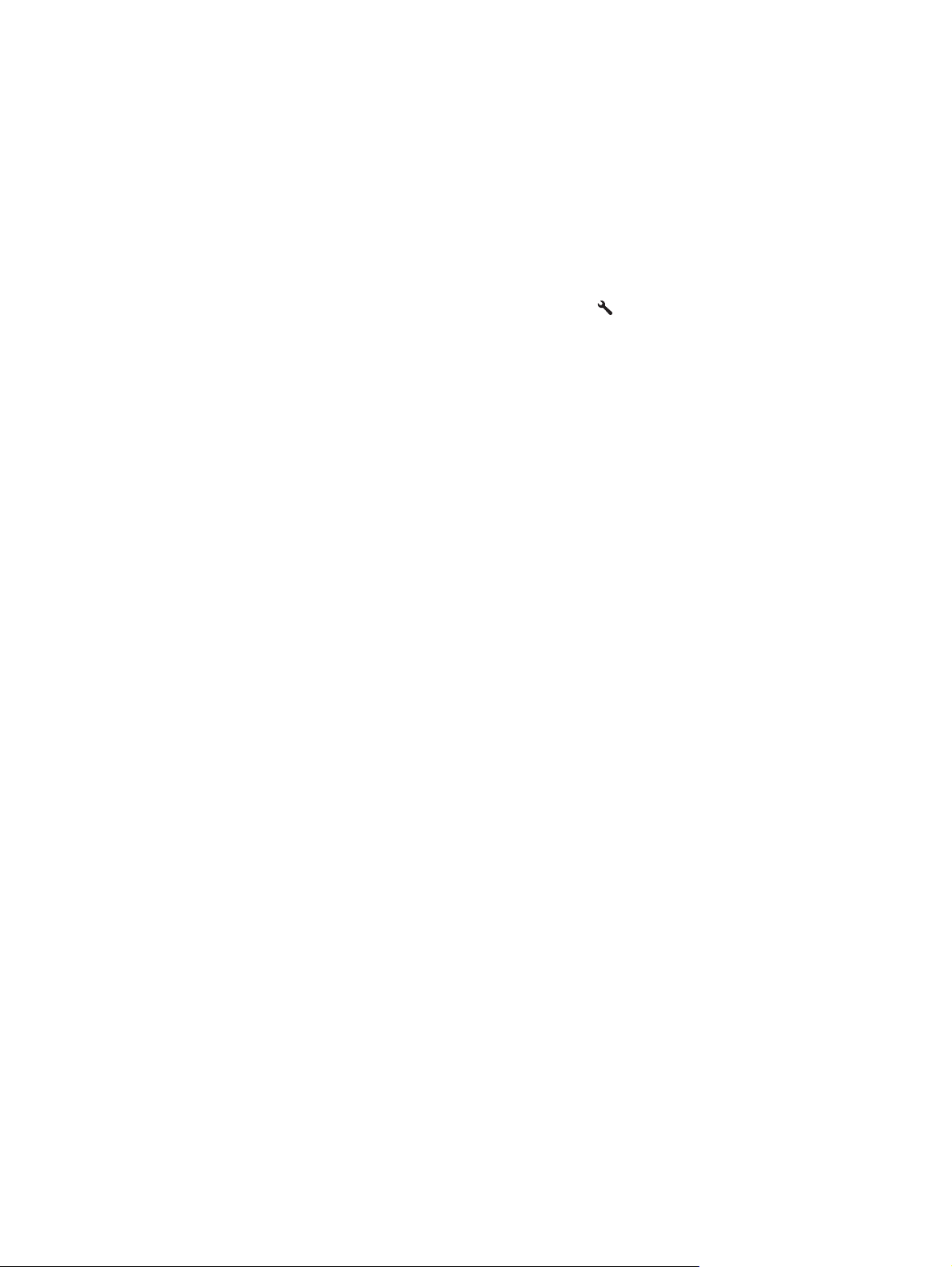
●
Konfigurere listen med scanningsprofiler på scannerens kontrolpanel
●
Oprette scanningsprofiler, som bruger scanningssoftware fra andre leverandører end HP
●
Angive meddelelsesindstillinger for vedligeholdelse og statusopdatering
●
Skifte scannerens indstillinger for strømstyring
●
Vise scannerens oplysninger (firmware-version, serienummer, antallet af scannede sider i alt)
Du kan åbne programmet på følgende måder:
●
●
●
●
Klik på knappen Help (Hjælp) i bunden af HP Scanner Tools Utility (Værktøjsprogram til HP-scanner) for at få
flere oplysninger.
HP TWAIN
HP TWAIN giver en softwaregrænseflade mellem billedbehandlings-/scanningshardware og TWAINkompatible programmer. Ikke alle TWAIN-kompatible programmer fungerer på samme måde, så du skal
tjekke dokumentationen til softwaren for at få oplysninger om, hvordan du scanner.
ISIS
ISIS (Image and Scanner Interface Specification el. billed- og scannerbrugerfladespecifikation) giver en
softwarebrugerflade mellem billedbehandlings-/scanningshardware og -softwareapplikationer. ISIS-drivere
giver en ensartet interaktion med alle ISIS-kompatible scannere.
På scannerens kontrolpanel skal du trykke på knappen Tools
Windows 7: Dobbeltklik på ikonet HP Scanner Tools Utility (Værktøjsprogram til HP-scanner) på dit
skrivebord.
Windows 8, 8.1 og 10: På Start-skærmen skal du klikke på ikonet HP Scanner Tools Utility
(Værktøjsprogram til HP-scanner).
Klik på Start, vælg Programmer eller Alle programmer, vælg HP, vælg Scanjet, vælg 5000 s4 eller
7000 s3, og klik derefter HP Scanner Tools Utility (Værktøjsprogram til HP-scanner).
(Værktøjer).
WIA
WIA giver en softwaregrænseflade mellem billedbehandlings-/scanningshardware og WIA-kompatible
programmer. Ikke alle WIA-kompatible programmer fungerer på samme måde, så du skal tjekke
dokumentationen til softwaren for at få oplysninger om, hvordan du scanner.
DAWW Scannersoftware (Windows) 9
Page 18

Slumretilstand og indstillinger for automatisk slukning
Scanneren går som standard i dvale efter 15 minutters inaktivitet og slukkes automatisk efter 2 timers
inaktivitet for at spare på strømmen.
Hvis du vil ændre standardindstillingerne for dvale og automatisk slukning, skal du bruge HP Scanner Tools
Utility (Værktøjsprogram til HP-scanner).
1. Start HP Scanner Tools Utility (Værktøjsprogram til HP-scanner).
2. Klik på fanen Settings (Indstillinger).
3. Vælg de ønskede indstillinger i rullelisten Auto-Off: Turn off the scanner after: (Auto-slukning: Sluk
scanneren efter:) og rullelisten Put the scanner to sleep after: (Sæt scanneren i dvale efter:).
10 Kapitel 1 Produktoversigt DAWW
Page 19

2 Brug af scanneren
I de følgende afsnit beskrives det, hvordan man ilægger og scanner originaler.
●
Ilægning af originaler
●
Start en scanning fra hardwaren
●
Brug af scanningssoftwaren (Windows)
●
Mobilscanning (kun trådløse modeller)
●
Tip til scanning
DAWW 11
Page 20

Ilægning af originaler
Følgende emner beskriver, hvordan man lægger originaler i inputbakken.
●
Råd om ilægning af dokumenter
●
Understøttede papirformater og -typer
●
Ilægning af dokumenter
●
Ilægning af kort
●
Ilæg foldede medier
Råd om ilægning af dokumenter
●
Inputbakkens kapacitet er 80 ark papir med en papirvægt på 75 g/m
2
(20 lb). Hvis du bruger tungere
papir, nedsættes kapaciteten.
TIP: Brug linjerne på papirstyrene til at undgå at lægge mere papir i inputbakken, end den kan rumme.
●
Kapaciteten for visitkort er ca. 9 eller 10 kort. Ilæg kun ét kort ad gangen, hvis det er stive kort, id-kort
og prægede kort.
●
Sørg for, at dokumenterne ikke er større end følgende:
Bredde: 51 til 216 mm
Længde: 51 til 3100 mm
Vægt:
●
Hvis du forsøger at scanne de følgende dokumenttyper, risikerer du, at der opstår papirstop, eller at
40 g/m
2
til 413 g/m
2
dokumenterne bliver beskadigede.
Krøllede eller foldede dokumenter Bølgede dokumenter
Iturevne dokumenter Dokumenter med clips
eller hæfteklammer
Karbonpapir Bestrøget papir
Meget tyndt, halvgennemsigtigt papir Papir med
selvklæbende noter
eller faner
12 Kapitel 2 Brug af scanneren DAWW
Page 21
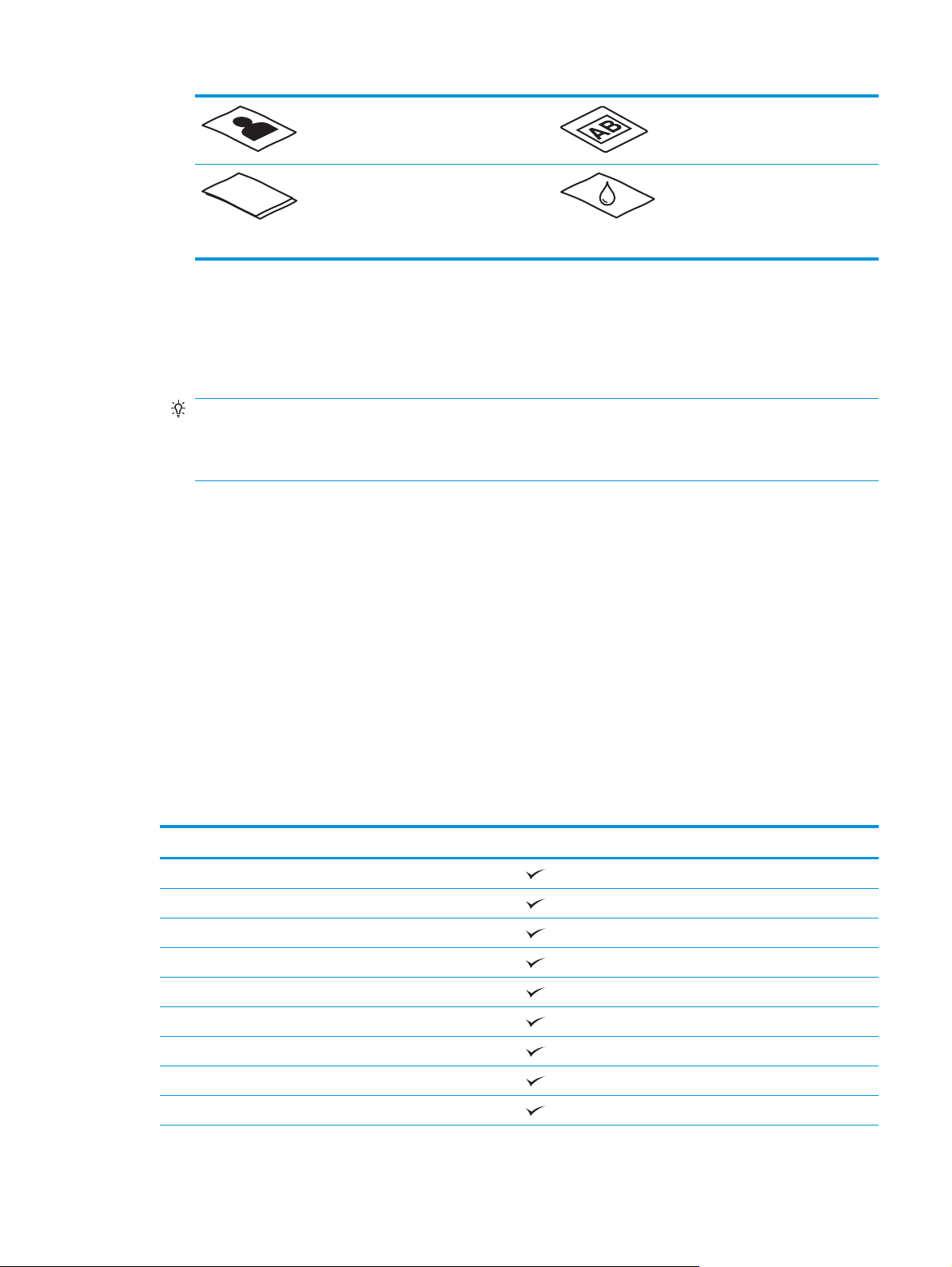
Fotografier Transparenter til en
overheadprojektor
Papir, der hænger sammen Papir, hvor toneren
ikke er tørret, eller
med våde substanser,
f.eks. lim eller
retteblæk.
●
Glat eventuelle folder og krøllede sider ud, inden du lægger dem i dokumentføderen. Hvis et dokuments
for- eller bagkant er krøllet eller foldet, kan det skabe papirstop.
●
Ved scanning af skrøbelige dokumenter (f.eks. fotografier eller krøllet eller meget let papir) skal du
placere dokumenterne i et klart, kraftigt dokumentomslag, der ikke er bredere end 216 mm , inden de
lægges i inputbakken.
TIP: Hvis du ikke har et dokumentomslag i passende størrelse, kan du i stedet bruge en plastlomme
fra et ringbind. Trim kanten på ringsiden, så omslaget ikke er mere end 216 mm bredt. Deaktiver også
Multipick Detection (Registrering af indføring af flere sider) inden scanningen, idet dokumentomslaget
vil udløse en indføringsfejl.
●
Kontrollér, at låget på dokumentføderen sidder ordentligt fast. Luk låget ved at trykke godt ned på
begge sider af det.
●
Juster papirstyrene, så de ligger op mod dokumentets sider. Sørg for, at papirstyrene rører ved
originalens kanter. Hvis der er et mellemrum mellem papirstyrene og dokumentets kanter, bliver det
scannede billede muligvis skævt.
●
Når du placerer en stak dokumenter i dokumentføderen, skal du lægge den forsigtigt i inputbakken. Du
må ikke smide stakken ned i bakken, og lad være med at banke på stakkens overside for at rette den til,
når du har placeret den i inputbakken.
●
Sørg for at rengøre rullerne, hvis de er synligt snavsede, eller hvis du har scannet et dokument med
blyantskrift.
Understøttede papirformater og -typer
Understøttede papirtyper og -formater til produktet er vist herunder.
Formater og dimensioner Understøttet
U.S. Letter: 215,9 x 279,4 mm
U.S. Legal: 215,9 x 355,6 mm
U.S. Executive: 184,2 x 266,7 mm
ISO A4: 210 x 297 mm
JIS B5: 182 x 257 mm
ISO B5: 176 x 250 mm
ISO A5: 148 x 210 mm
ISO A6: 105 x 148 mm
ISO A7: 74 x 104 mm
DAWW Ilægning af originaler 13
Page 22
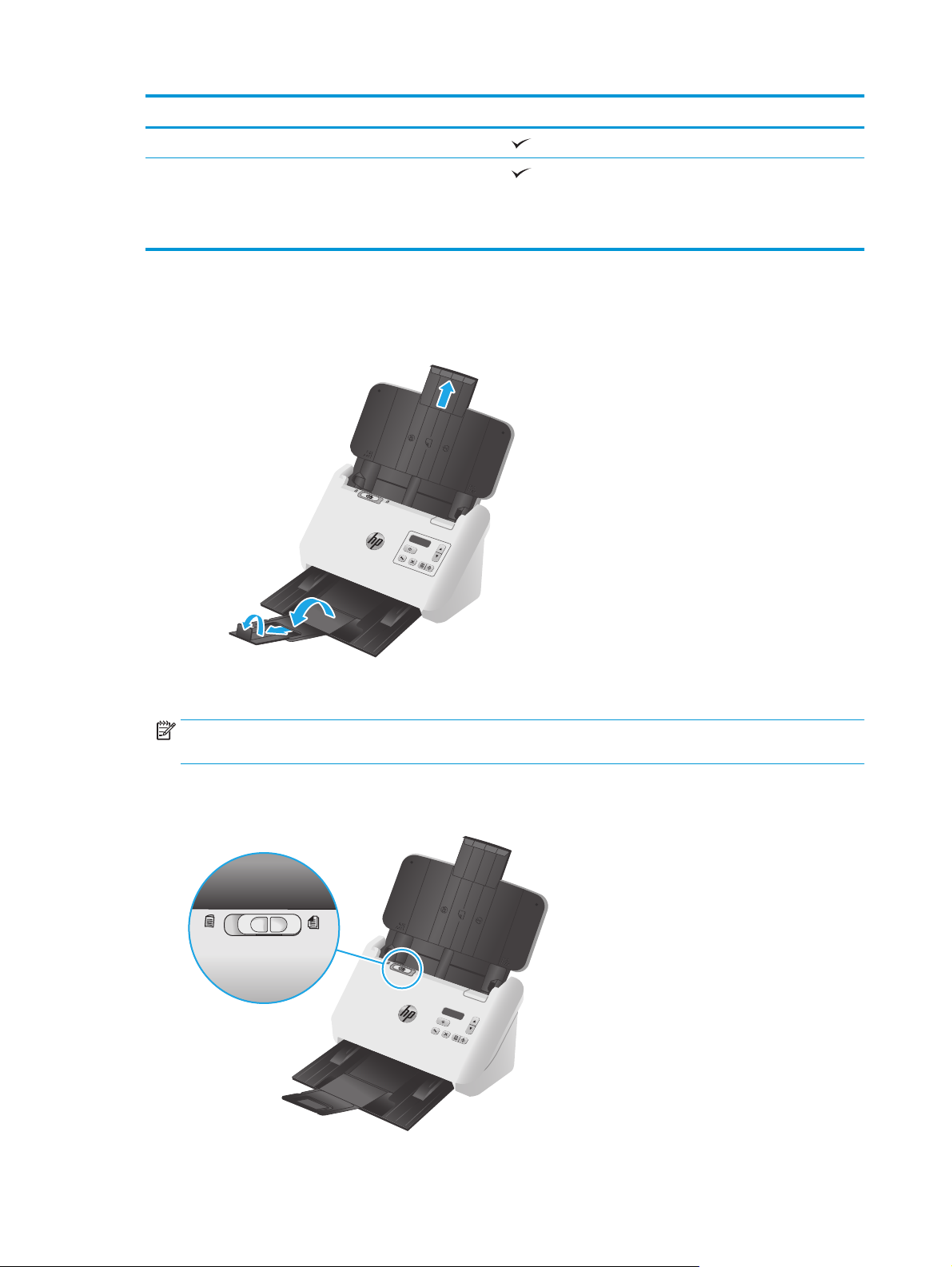
Formater og dimensioner Understøttet
ISO A8: 52 x 74 mm
Brugerdefineret
●
Minimum: 51 x 51 mm
●
Maksimum: 216 x 3100 mm
Ilægning af dokumenter
1. Åbn input- og outputbakkerne, og forlæng dem.
Træk outputbakken ud fra under scanneren, fold den første forlænger ud, skub den anden forlænger
udad, og drej den lille tredje tap 90 grader.
BEMÆRK: Lad være med at dreje den lille tap, hvis du bruger papir, der er længere end Letter eller A4,
f.eks. Legal.
2. Kontrollér, at kontakten Separation Page (SP) (Separationsside (SP)) er indstillet til ikonet for udfoldede
medier.
14 Kapitel 2 Brug af scanneren DAWW
Page 23
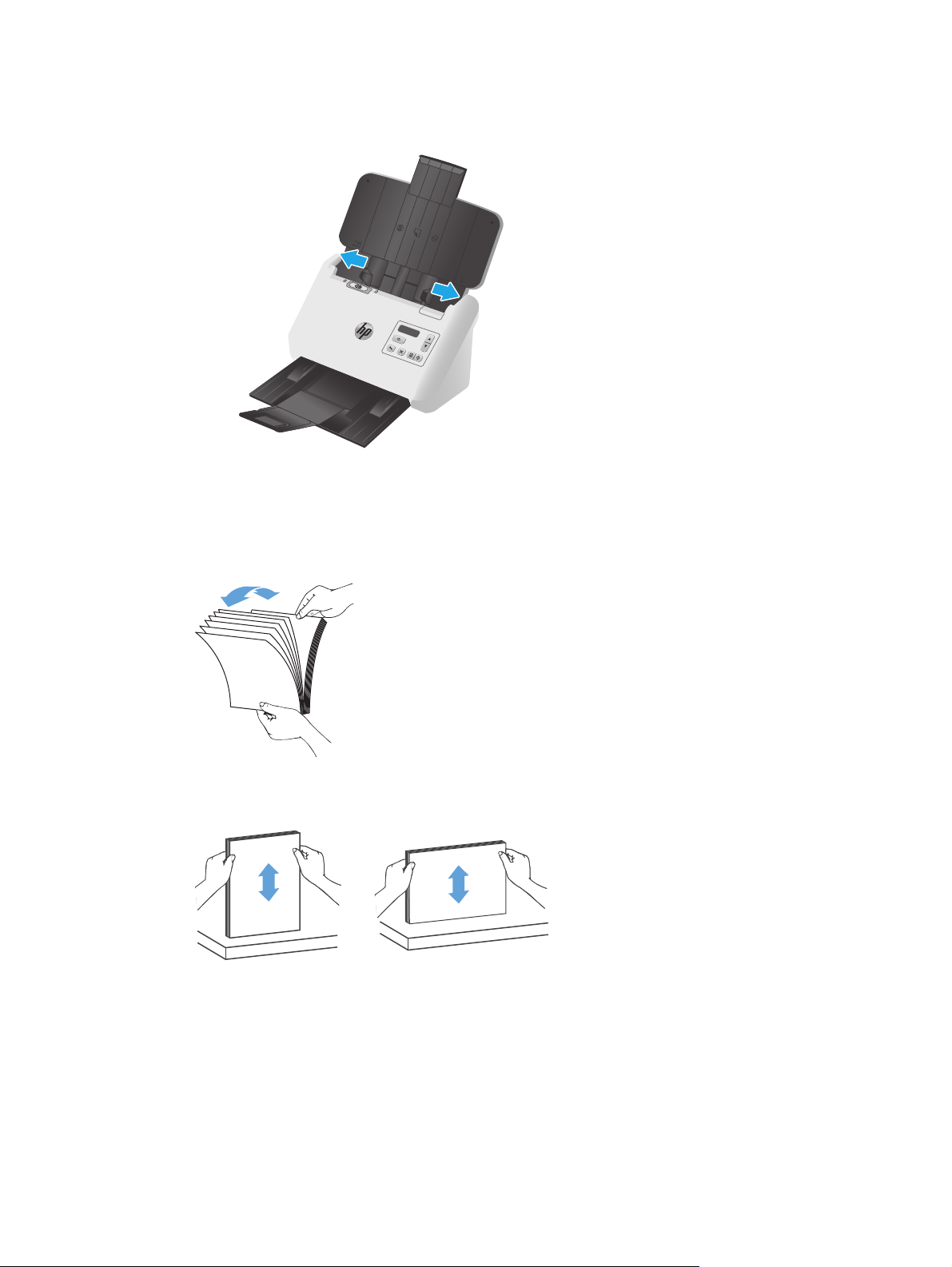
3. Juster papirstyrene på inputbakken, så de ligger op mod dokumentets sider. Pas på ikke at stramme
styrene for meget, da det kan hindre papirfremføringen.
Det er særlig vigtigt, at papirstyrene ligger ind mod originalens kanter, uden at papirfremføringen
hindres, når der scannes små originaler, f.eks. checks.
4. Sørg for at bladre siderne igennem med tommelfingeren, sådan at de ikke klæber sammen. Du skal gøre
det på den kant/side, som skal vende ind i dokumentføderen, først den ene vej og derefter den anden
vej.
5. Ret alle siderne ind ved at banke dokumentets underside mod bordpladen. Drej bunken 90 grader, og
gentag.
DAWW Ilægning af originaler 15
Page 24

6. Placer stakken omhyggeligt i inputbakken. Siderne skal lægges i med forsiden ned og den øverste kant
nedad i dokumentføderen.
Du opnår det bedste resultat, hvis du ikke smider stakken ned i dokumentføderen og lader være med at
banke på stakkens overside for at rette den til, når du har placeret den i inputbakken.
TIP: Undgå at indføre et dokument, hvis den forreste kant er foldet eller flosset.
7. Kontroller, at papirstyrene rører ved papirbunkens kanter.
Ilægning af kort
Når du vil lægge kort i inputbakken, skal du gøre følgende:
1. Ilæg stakken af kort med den trykte side nedad i vandret position og den korte side parallelt med
papirstyrene.
16 Kapitel 2 Brug af scanneren DAWW
Page 25

BEMÆRK: Ilæg stive eller prægede kort i samme position for at sikre den bedste scanningskvalitet,
men ilæg kun ét ad gangen.
2. Juster papirstyrene for at centrere kortene. Sørg for, at papirstyrene rører ved kortenes kanter.
3. Indstil outputbakkens styr til små medier.
DAWW Ilægning af originaler 17
Page 26

4. Skub kontakten SP til deaktiveret for at undgå indføringsfejl ved tykkere, mere stive kort.
Ilæg foldede medier
Scanneren understøtter sammenfletning til A3 ved foldning af en A3-side til A4-format og efterfølgende
indføring af siden gennem scanneren vha. scanningssoftwaren på computeren. Scanningssoftwaren kan
sammenflette de to scannede A4-billeder til ét scannet A3-billede.
Følg disse generelle retningslinjer, når du bruger funktionen til sammenfletning til A3:
●
Ilæg kun ét foldet A3-ark ad gangen. Ilægning af mere end én foldet A3-side vil resultere i papirstop
eller vil forhindre et godt resultat af det sammenflettede scannede A3-billede.
●
Brug ikke tykkere, kraftigere papir. Brug af tykkere foldet A3-papir kan resultere i et skævt endeligt
scannet billede.
Hvis du vil aktivere sammenfletning til A3 i en profil i HP Smart Document Scan Software (HP Smart
dokumentscanningssoftware), skal du gøre følgende:
1. Åbn HP Smart Document Scan Software (HP Smart dokumentscanningssoftware).
2. Vælg en scanningsprofil, og klik derefter på Edit profile (Rediger profil).
3. Under fanen Image Processing (Billedbehandling) i dialogboksen Profile Settings (Profilindstillinger)
skal du klikke på Adjust Scanned Document (Justering af scannet dokument).
4. Vælg eller markér feltet Merge sides of each 2-sided (duplex) scan into a single page (Sammenflet
hver side i en tosidet (dupleks) scanning til en enkelt side).
5. Under fanen Scan Settings (Scanningsindstillinger) i dialogboksen Profile Settings (Profilindstillinger)
skal du klikke på Hardware Options (Hardwareindstillinger) og fjerne afkrydsningen i feltet Misfeed
(multipick) detection (Registrering af indføring af flere sider).
6. Klik på Save (Gem), og vælg derefter i rullelisten Scan from (Scan fra) en dupleksscanningsmetode.
7. Læg det foldede A3-medie, som nu er et A4-format, i scannerens inputbakke.
8. Sørg for, at A3-mediets foldede kant er justeret i forhold til scannerens højre papirstyr.
9. Skub kontakten SP til deaktiveret (til venstre) inden scanningen af det foldede A3-medie.
18 Kapitel 2 Brug af scanneren DAWW
Page 27

BEMÆRK: Hvis kontakten SP ikke er indstillet korrekt, kan scanneren beskadige det foldede A3-papir.
BEMÆRK: Det kan se ud, som om indhold, der er placeret, hvor dokumentet er foldet, mangler eller er
beskadiget i det endelige sammenflettede scannede A3-billede.
DAWW Ilægning af originaler 19
Page 28

Start en scanning fra hardwaren
Scanning vha. knapperne på kontrolpanelet
Hvis du vil scanne fra kontrolpanelet, skal du gøre følgende:
1. Læg originalerne i.
2. Brug piletasterne til at vælge den ønskede scanningsprofil. Hvis du ikke vælger en profil, bruger
scanneren standardscanningsprofilen.
3. Tryk på knappen Simplex Scan
Hvis du vil annullere en scanning, skal du trykke på knappen Cancel
(Simpleksscanning) eller knappen Duplex Scan (Dupleksscanning).
Kontakten Separation Page (SP) (Separationsside (SP))
Kontakten SP er en mekanisk kontakt på scanneren til aktivering eller deaktivering af papirseparation.
Den er som standard aktiveret for de fleste medier. Den skal være deaktiveret inden scanningen af foldede
ark eller skrøbelige originaler, der er placeret i en plastlomme. Der må kun ilægges én foldet side eller
plastlomme ad gangen.
(Annuller).
BEMÆRK: Deaktivering af denne kontakt kan forårsage indføringsfejl eller papirstop.
Aktivering af denne kontakt med foldet papir kan forårsage beskadigelse af arket.
Aktivér eller deaktiver scannerknapperne
Du kan aktivere og deaktivere scanningsknapperne på kontrolpanelet vha. knapindstillingsfunktionen i
HP Smart Document Scan Software (HP Smart dokumentscanningssoftware).
BEMÆRK: Du skal have administratorrettigheder for at kunne gøre dette.
20 Kapitel 2 Brug af scanneren DAWW
Page 29

Brug af scanningssoftwaren (Windows)
Følgende emner beskriver, hvordan man bruger scanningssoftwaren.
●
Håndtering af scanningsprofiler:
●
Oprette scanningsprofiler, som bruger scanningssoftware fra andre leverandører end HP
●
Scan til et billede
●
Scan til en PDF-fil
●
Scanning af tekst til redigering (optisk tegngenkendelse)
●
Scan til e-mail
●
Scan til skyen
●
Scanning af lange eller ekstra lange dokumenter
●
Registrering af indføring af flere sider
●
Hurtigere scanning ved hjælp af hardwarekompression
●
Hurtigere scanning med Fast B&W-tilstand
●
Frafiltrering af farver i et dokument (farvefiltrering)
●
Automatisk registrering af sidestørrelsen
●
Automatisk beskæring eller fyldning af et scannet billede til den valgte sidestørrelse
●
Registrer farve automatisk
●
Automatisk tilretning af scannede billeder
●
Scanning ved hjælp af anden scanningssoftware
Håndtering af scanningsprofiler:
Scanningsprofiler er en hurtig og effektiv måde at vælge indstillinger til scanningsopgaver, der udføres ofte.
●
Brug HP Smart Document Scan Software (HP Smart dokumentscanningssoftware) til at oprette og
ændre scanningsprofiler.
●
Du kan bruge HP Scanner Tools Utility (Værktøjsprogram til HP-scanner) til at oprette profiler, der er
tilknyttet ISIS- eller TWAIN-kompatible programmer fra andre leverandører end HP.
●
Du kan bruge ISIS- og TWAIN-brugerflader til at oprette profiler til brug med andre
softwareapplikationer, der ikke er leveret af HP, og derefter bruge HP Scanner Tools Utility
(Værktøjsprogram til HP-scanner) til at sende profilerne til scanningsprofillisten.
Se scanningsprofiler
Hvis du vil se eksisterende scanningsprofiler, skal du åbne HP Smart Document Scan Software (HP Smart
dokumentscanningssoftware). De eksisterende scanningsprofiler vises på en liste i venstre side.
DAWW Brug af scanningssoftwaren (Windows) 21
Page 30
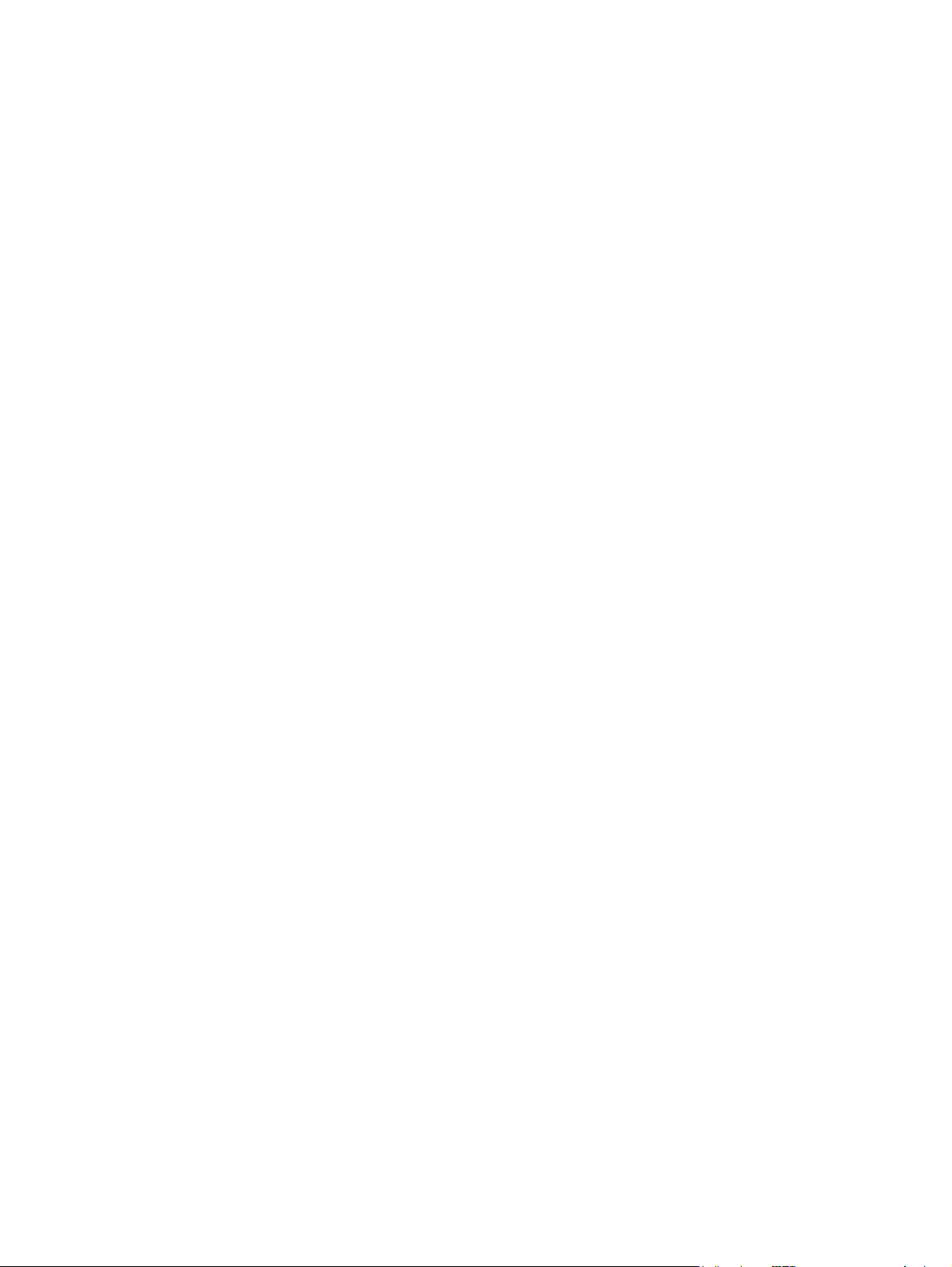
Opret scanningsprofiler
Du kan oprette en scanningsprofil ved at følge disse trin:
1. Åbn HP Smart Document Scan Software (HP Smart dokumentscanningssoftware).
2. Klik på Create new profile (Opret ny profil).
3. Giv den nye profil et navn.
4. Vælg at oprette den nye profil ud fra aktuelle indstillinger eller en eksisterende profil.
5. Klik på Continue (Fortsæt).
6. Skift indstillingerne for den nye scanningsprofil.
7. Klik på Save (Gem) for at gemme profilen, eller klik på Cancel (Annuller) for at fortryde ændringer.
Ændring af profiler
Du ændrer en scanningsprofil ved at følge disse trin:
1. Åbn HP Smart Document Scan Software (HP Smart dokumentscanningssoftware).
2. Vælg den profil, der skal ændres, i listen i venstre side.
3. Klik på Edit profile (Rediger profil).
4. Skift indstillingerne for den nye scanningsprofil.
5. Klik på Save (Gem) for at gemme ændringerne.
Oprette scanningsprofiler, som bruger scanningssoftware fra andre leverandører end HP
Hvis du har scanningssoftware, som du vil bruge med scanneren, kan du oprette profiler, der bruger
softwaren.
Sådan opretter du en scanningsprofil, som bruger scanningssoftware fra andre leverandører end HP:
1. Tænd scanneren, og start HP Scanner Tools Utility (Værktøjsprogram til HP-scanner).
2. Klik på fanen Profiles (Profiler).
3. Klik på Create (Opret) i området Other application profiles (Profiler til andre programmer).
4. Udfyld felterne i dialogboksen Create/Edit Other Application (Opret/rediger andre programmer).
●
Application (Program): Angiv hele stien til og filnavnet på det scanningsprogram du vil bruge, eller
klik Browse (Gennemse) for at finde og vælge programmet.
●
Name (Navn): Angiv et navn til profilen, som skal vises på listen på scannerens display. Du kan
angive op til 32 tegn (16 tegn for dobbeltbyte-sprog som f.eks. kinesisk og sprog med asiatiske
tegn som f.eks. koreansk).
●
Details (detaljer): Du kan angive en beskrivelse med op til 24 tegn (12 tegn for dobbeltbyte-sprog
og sprog med asiatiske tegn).
5. Knappen Kommandolinje for Simpleks og Kommandolinje for Dupleks: Hvis dit scanningsprogram
understøtter bestemte kommandolinjeparametre for scanning, skal du angive dem her.
22 Kapitel 2 Brug af scanneren DAWW
Page 31

6. Klik derefter på OK.
7. Send den nye profil til listen på scannerens display.
a. Markér profilen i området Other application profiles (Profiler til andre programmer), og klik på
Add (Tilføj).
b. Hvis du vil ændre profilens placering på listen på scannerens display, skal du markere profilen i
området Scanner LCD profiles (Scannerdisplayprofiler) og bruge knapperne Move Up (Flyt op) og
Move Down (Flyt ned) til at flytte profilen.
c. Klik på OK eller Apply (Anvend) for at sende den opdaterede liste over profiler til scannerens
display.
TIP: Hvis du senere vil redigere eller slette profilen for software fra andre leverandører end HP skal du
klikke enten på Edit (Rediger) eller Delete (Slet) i området Other application profiles (Profiler til andre
programmer) på fanen Profiles (Profiler).
Import og eksport af TWAIN-scanningsprofiler
Profiler kan eksporteres til og importeres fra TWAIN-kompatibel software fra andre leverandører end HP.
Dette gør det muligt for: Administratorer at konfigurere profiler til en arbejdsgruppe, brugere at overføre
deres profiler fra en maskine til en anden, og brugere at dele brugerdefinerede profiler med hinanden.
Du finder flere oplysninger i hjælpen til HP Smart Document Scan Software (HP Smart
dokumentscanningssoftware).
Import og eksport af ISIS-scanningsprofiler
Profiler kan eksporteres til og importeres fra en XML-fil, så administratorer kan konfigurere profiler til en
arbejdsgruppe, brugere kan overføre deres profiler fra én maskine til en anden, og brugere kan dele
brugerprofiler med hinanden.
Du finder flere oplysninger i hjælpen til HP Smart Document Scan Software (HP Smart
dokumentscanningssoftware).
Scan til et billede
1. Læg dokumentet i inputbakken.
2. Åbn HP Smart Document Scan Software (HP Smart dokumentscanningssoftware).
3. Vælg en scanningsprofil, der gemmer dokumentet som et billede, og klik på Scan.
-eller-
Klik på Create new profile (Opret ny profil), navngiv den nye profil, klik på Continue (Fortsæt), vælg
fanen Destinations (Destinationer), og vælg den ønskede billedfiltype på rullelisten File type (Filtype).
Klik på Scan.
DAWW Brug af scanningssoftwaren (Windows) 23
Page 32

Scan til en PDF-fil
1. Læg dokumentet i inputbakken.
2. Åbn HP Smart Document Scan Software (HP Smart dokumentscanningssoftware).
3. Vælg en scanningsprofil, der gemmer dokumentet som en PDF-fil, og klik på Scan.
-eller-
Klik på Create new profile (Opret ny profil), navngiv den nye profil, klik på Continue (Fortsæt), vælg
fanen Destinations (Destinationer), og vælg PDF (*.pdf) på rullelisten File type (Filtype).
Klik på Scan.
Scanning af tekst til redigering (optisk tegngenkendelse)
HP-scannersoftwaren bruger optisk tegngenkendelse (OCR) til at konvertere tekst på en side til tekst, som
kan redigeres på en computer. OCR-softwaren leveres med HP Smart Document Scan Software (HP Smart
dokumentscanningssoftware) og ReadIris Pro-softwaren. Der er oplysninger om brug af OCR-softwaren i
afsnittet Scan text for editing (Scanning af tekst til redigering) i onlinehjælpen.
Scan til e-mail
BEMÆRK: Kontrollér, at der er en internetforbindelse, hvis du vil scanne til e-mail.
1. Læg dokumentet i inputbakken.
2. Åbn HP Smart Document Scan Software (HP Smart dokumentscanningssoftware).
3. Vælg en scanningsprofil, der gemmer dokumentet og sender det via e-mail, og klik derefter på Scan.
-eller-
Klik på Create new profile (Opret ny profil), navngiv den nye profil, klik på Continue (Fortsæt), vælg
fanen Destinations (Destinationer), vælg Send to (Send til), og klik på Add (Tilføj).
Vælg E-mail i dialogboksen Add Destination (Tilføj destination) i rullelisten Destination, og klik på
Next (Næste).
Angiv de nødvendige oplysninger til e-maildestinationen, klik på OK og derefter på Scan.
Scan til skyen
BEMÆRK: Hvis du vil scanne til skyen, skal du sørge for, at der er forbindelse til internettet.
1. Læg dokumentet i inputbakken.
2. Åbn HP Smart Document Scan Software (HP Smart dokumentscanningssoftware).
3. Vælg en scanningsprofil, der gemmer dokumentet og sender det til en skydestination, f.eks. Google
Drev eller DropBox, og klik derefter på Scan.
-eller-
Klik på Create new profile (Opret ny profil), navngiv den nye profil, klik på Continue (Fortsæt), vælg
fanen Destinations (Destinationer), vælg Send to (Send til), og klik på Add (Tilføj).
24 Kapitel 2 Brug af scanneren DAWW
Page 33

Vælg en skydestination, f.eks. Google Drev eller DropBox, i dialogboksen Add Destination (Tilføj
destination) i rullelisten Destination, og klik derefter på Next (Næste).
Angiv de nødvendige oplysninger til skydestinationen, klik på OK og derefter på Scan.
Scanning af lange eller ekstra lange dokumenter
Som standard vil scanneren automatisk registrere sidestørrelsen vha. indstillingen Auto Detect Size (Autoregistrering af størrelse) i rullelisten for sidestørrelse. Hvis du vælger Auto detect standard size (Autoregistrering af standardstørrelse), identificeres sidestørrelsen ud fra en af standardstørrelserne på listen.
Indstillingerne for auto-registrering fungerer for sider på op til 356 mm i længden.
BEMÆRK: Ved brug af en indstilling til en lang eller ekstra lang side kan kun én side scannes ad gangen.
Hvis scanneren er indstillet til at scanne lange eller ekstra lange sider, og der opstår papirstop, kan hele siden
blive krøllet som følge af papirstoppet. Derfor bør man kun vælge scanningsprofiler til lange eller ekstra
lange sider, når man scanner sider, der er længere end 356 mm .
Hvis du vil aktivere scanning af lange eller ekstra lange sider i en profil i HP Smart Document Scan Software
(HP Smart dokumentscanningssoftware), skal du gøre følgende:
1. Åbn HP Smart Document Scan Software (HP Smart dokumentscanningssoftware).
2. Vælg en scanningsprofil, og klik på Edit profile (Rediger profil).
3. Under fanen Scan Settings (Scanningsindstillinger) i dialogboksen Profile Settings (Profilindstillinger)
skal du klikke på Page Size (Sidestørrelse).
4. Vælg den relevante indstilling for lange sider.
●
Med indstillingen Long (Lang) scannes sider med en længde på mellem 356 mm og 864 mm .
●
Med indstillingen Extra Long (Ekstra lang) scannes sider med en længde på mellem 864 mm og
3100 mm .
BEMÆRK: Ekstra lange scanninger understøttes kun for simpleksscanninger.
Den højeste opløsning til et dokument i Long (Lang) er 600 dpi. Den højeste opløsning til et dokument i
Extra Long (Ekstra lang) er 200 dpi.
BEMÆRK: Brug ISIS- eller TWAIN-brugergrænsefladen til at indstille sidestørrelsen, når du scanner fra
programmer fra andre leverandører end HP.
Visse scannings- og destinationsprogrammer understøtter ikke alle de sideformater, som scanneren
kan håndtere.
Registrering af indføring af flere sider
Funktionen multi-indføringsregistrering stopper scanningen, hvis den registrerer, at der indføres flere sider i
scanneren på én gang. Denne funktion er aktiveret som standard.
Det kan være en god idé at deaktivere funktionen, hvis du scanner:
●
Formularsæt (HP anbefaler ikke scanning af formularsæt).
●
Dokumenter, som har etiketter eller selvklæbende sedler på sig.
●
Foldede A3-medier under en sammenfletningsproces.
DAWW Brug af scanningssoftwaren (Windows) 25
Page 34

Hvis du vil ændre denne indstilling i en profil i HP Smart Document Scan Software (HP Smart
dokumentscanningssoftware), skal du gøre følgende:
1. Åbn HP Smart Document Scan Software (HP Smart dokumentscanningssoftware).
2. Vælg en scanningsprofil, og klik på Edit profile (Rediger profil).
3. Under fanen Scan Settings (Scanningsindstillinger) i dialogboksen Profile Settings (Profilindstillinger)
skal du klikke på Hardware Options (Hardwareindstillinger) og markere afkrydsningsfeltet eller fjerne
afkrydsningen i feltet Misfeed (multipick) detection (Registrering af indføring af flere sider).
Der er flere oplysninger om denne funktion og indstillingerne for den i hjælpen til HP Smart Document
Scan Software (HP Smart dokumentscanningssoftware).
BEMÆRK: Brug ISIS- eller TWAIN-brugerfladen til at aktivere multi-indføringsregistrering, når der scannes
fra programmer fra andre leverandører end HP.
Hurtigere scanning ved hjælp af hardwarekompression
Scanneren understøtter flere grader af JPEG-kompression. Kompressionsgraden er bestemmende for, hvor
hurtigt dataene overføres fra scanneren til scanningsprogrammet på computeren. Bagefter dekomprimeres
de i scanningsprogrammet, så det scannede billede kan dannes. JPEG-kompression fungerer i forbindelse
med både gråtone- og farvescanninger.
Hvis du vil aktivere hurtigere dataoverførsel i en profil i HP Smart Document Scan Software (HP Smart
dokumentscanningssoftware), skal du gøre følgende:
1. Åbn HP Smart Document Scan Software (HP Smart dokumentscanningssoftware).
2. Vælg en scanningsprofil, og klik på Edit profile (Rediger profil).
3. Under fanen Scan Settings (Scanningsindstillinger) i dialogboksen Profile Settings (Profilindstillinger)
skal du klikke på Hardware Options (Hardwareindstillinger).
4. Brug skyderen Data transfer (Dataoverførsel) for at angive komprimeringsgraden.
●
Med højere kvalitet sættes komprimeringen til en lavere værdi, hvilket betyder langsommere
dataoverførsel.
●
Med lavere kvalitet sættes komprimeringen til en højere værdi, hvilket betyder hurtigere
dataoverførsel.
BEMÆRK: Brug ISIS- eller TWAIN-brugergrænsefladen til at styre komprimeringen, når der scannes fra
programmer fra andre leverandører end HP.
Hurtigere scanning med Fast B&W-tilstand
Scanneren understøtter en hurtig sort-hvid-tilstand (Fast B&W), der kan vælges fra HP Smart Document Scan
Software (HP Smart dokumentscanningssoftware).
1. Åbn HP Smart Document Scan Software (HP Smart dokumentscanningssoftware).
2. Vælg profilen Fast B&W to Image PDF (Hurtig sort-hvid til billed-PDF).
3. Klik på Scan.
26 Kapitel 2 Brug af scanneren DAWW
Page 35

Frafiltrering af farver i et dokument (farvefiltrering)
Du kan bortfiltrere en farvekanal (rød, grøn eller blå) eller op til tre individuelle farver. Indstillingen for
følsomhed er bestemmende for, hvor tæt en scannet farve skal være på den specificerede farve for at blive
filtreret fra.
Når man frafiltrerer farver, bliver størrelsen af de scannede filer mindre, og den optiske tegngenkendelse
(OCR) giver også bedre resultater.
Hvis du vil vælge farver, som skal elimineres fra en scanning, i en profil i HP Smart Document Scan Software
(HP Smart dokumentscanningssoftware), skal du gøre følgende:
1. Åbn HP Smart Document Scan Software (HP Smart dokumentscanningssoftware).
2. Vælg en scanningsprofil, og klik på Edit profile (Rediger profil).
3. Under fanen Scan Settings (Scanningsindstillinger) i dialogboksen Profile Settings (Profilindstillinger)
skal du klikke på Color Dropout (Frafiltrering af farver).
4. Angiv indstillinger for farvefiltrering under fanen Color Dropout (Frafiltrering af farver).
Det er kun de indstillinger for Color Dropout (Frafiltrering af farver), som kan bruges på din scanner, der
vises.
Du finder flere oplysninger om indstillingerne for farvefiltrering i hjælpen til scanningsprogrammet.
BEMÆRK: Farvekanalfilteret kan kun bruges ved gråtone-, halvtone- og sort-hvid-scanninger. De
forskellige farvefiltre gælder for alle farvefunktioner.
Brug ISIS- eller TWAIN-brugergrænsefladen til at bortfiltrere farver, når der scannes fra
scanningsprogrammer fra andre leverandører end HP.
Automatisk registrering af sidestørrelsen
Som standard registreres sidestørrelsen automatisk vha. indstillingen Auto Detect Size (Auto-registrering af
størrelse), og det scannede billede beskæres, så det svarer til størrelsen for den registrerede side, og evt.
forvredet indhold rettes.
BEMÆRK: Brug ISIS- eller TWAIN-brugergrænsefladen til at indstille beskæringsindstillingerne, når der
scannes fra scanningsprogrammer fra andre leverandører end HP.
Du finder flere oplysninger om indstillingerne for automatisk beskæring i hjælpen til scanningsprogrammet.
Automatisk beskæring eller fyldning af et scannet billede til den valgte sidestørrelse
For automatisk at beskære eller fylde et scannet billede til en valgt sidestørrelse skal du gøre følgende:
1. Åbn HP Smart Document Scan Software (HP Smart dokumentscanningssoftware).
2. Vælg en scanningsprofil, og klik derefter på Edit profile (Rediger profil).
3. Vælg beskæringsindstillinger.
●
Hvis du automatisk vil beskære til dokumentets indhold, skal du klikke på fanen Image Processing
(Billedbehandling) i dialogboksen Edit (Redigering), markere afkrydsningsfeltet Crop to content
DAWW Brug af scanningssoftwaren (Windows) 27
Page 36

on page (Beskær til indhold på siden) og derefter klikke på Crop settings
(Beskæringsindstillinger).
●
Hvis du automatisk vil beskære til dokumentets dimensioner, skal du klikke på fanen Scan
Settings (Scanningsindstillinger) i dialogboksen Edit (Redigering), klikke på Page Size
(Sidestørrelse) og derefter markere afkrydsningsfeltet Auto detect size (Auto-registrering af
størrelse).
BEMÆRK: Brug ISIS- eller TWAIN-brugergrænsefladen til at indstille beskæringsindstillingerne, når
der scannes fra scanningsprogrammer fra andre leverandører end HP.
Du finder flere oplysninger om indstillingerne for automatisk beskæring i hjælpen til
scanningsprogrammet.
Find flere oplysninger om beskæring eller fyldning af et scannet billede til en valgt sidestørrelse i hjælpen til
HP Smart Document Scan Software (HP Smart dokumentscanningssoftwaren).
Registrer farve automatisk
Du kan bruge denne funktion til at reducere den scannede fils størrelse ved kun at gemme sider, der
indeholder farve, som farvescanninger, og gemme alle andre sider som sort-hvid.
For automatisk at registrere farve i et scannet billede skal du gøre følgende:
1. Åbn HP Smart Document Scan Software (HP Smart dokumentscanningssoftware).
2. Vælg en scanningsprofil, og klik på Edit profile (Rediger profil).
3. Under fanen Scan Settings (Scanningsindstillinger) i dialogboksen Profile Settings (Profilindstillinger)
skal du klikke på Image Options (Billedindstillinger) og derefter vælge Auto color detect (Autoregistrering af farve) på rullelisten Mode (Tilstand).
BEMÆRK: Du finder flere oplysninger om indstillingerne for automatisk farveregistrering i hjælpen til
scanningsprogrammet.
Brug ISIS- eller TWAIN-brugergrænsefladen til automatisk at registrere farver, når der scannes fra
scanningsprogrammer fra andre leverandører end HP.
Automatisk tilretning af scannede billeder
Brug funktionen Straighten page content (Ret sideindhold) til at forbedre scanninger, som er blevet skæve.
1. Åbn HP Smart Document Scan Software (HP Smart dokumentscanningssoftware).
2. Vælg en scanningsprofil.
3. Klik på Edit profile (Rediger profil), vælg fanen Image Processing (Billedbehandling) og derefter
Straighten page content (Ret sideindhold).
4. Klik på Save (Gem) for at gemme profilindstillingerne.
Scanning ved hjælp af anden scanningssoftware
Følgende programmer fra andre leverandører understøttes også af scanneren:
●
Readiris Pro: OCR-program.
●
Cardiris: Visitkortprogram.
28 Kapitel 2 Brug af scanneren DAWW
Page 37

●
PaperPort: Administrationsprogram til personlige dokumenter.
●
Kofax VRS Pro (kun 7000 s3-modeller): Automatisk billedkvalitetsprogram.
●
Tredjepartsprogrammer, der understøtter TWAIN, ISIS og WIA.
DAWW Brug af scanningssoftwaren (Windows) 29
Page 38

Mobilscanning (kun trådløse modeller)
HP tilbyder flere forskellige mobilløsninger, der muliggør nem scanning til en HP-scanner fra en tablet,
smartphone eller anden mobilenhed. Du finder flere oplysninger på
www.hp.com/go/sj7000s3.
BEMÆRK: Du skal købe HP ScanJet Wireless Adapter 100 (L2761A) på HP.com for at aktivere
mobilscanning. Følg installationsvejledningen til installation af Wi-Fi-tilbehøret.
www.hp.com/go/sj5000s4 or
30 Kapitel 2 Brug af scanneren DAWW
Page 39

Tip til scanning
●
Optimer hastighed ved scanning og andre opgaver
●
Scanning af skrøbelige originaler
Optimer hastighed ved scanning og andre opgaver
Der er flere ting, som har indflydelse på, hvor lang tid et scanningsjob tager. Hvis du vil gøre
scanningsprocessen hurtigere, skal du overveje følgende.
●
Hvis du vil optimere ydeevnen, skal du sikre, at computeren opfylder de anbefalede systemkrav. Hvis du
vil have vist de anbefalede eller minimale systemkrav, skal du gå til
scannermodel samt ordet specifikationer.
●
Det tager længere tid at gemme et scannet billede i et søgbart format (f.eks. en søgbar PDF) end at
gemme i et billedformat, fordi det scannede billede analyseres ved hjælp af optisk tegngenkendelse
(OCR). Bekræft, om du har brug for en søgbar fil, inden du vælger et søgbart format.
●
Hvis du scanner med en højere opløsning end nødvendigt, går scanningen langsommere, og filerne
bliver større, men det giver ikke flere fordele. Hvis du scanner med en høj opløsning, kan det betale sig
at sænke den, så scanningshastigheden bliver hurtigere.
Scanning af skrøbelige originaler
Ved scanning af skrøbelige dokumenter (f.eks. fotografier eller krøllet eller meget let papir) skal du placere
dokumenterne i et klart, kraftigt dokumentomslag, inden de lægges i inputbakken.
www.hp.com og søge efter din
Før du trykker på knappen Simplex Scan
(til venstre).
(Simpleksscanning), skal du skubbe kontakten SP til deaktiveret
DAWW Tip til scanning 31
Page 40

32 Kapitel 2 Brug af scanneren DAWW
Page 41

3 Vedligeholdelse
Dette afsnit indeholder oplysninger om, hvordan du vedligeholder scanneren. Se www.hp.com/go/sj5000s4
www.hp.com/go/sj7000s3 for nyeste vedligeholdelsesoplysninger.
or
●
Rengøring af produktet
●
Udskiftning af dele
●
Bestilling af dele og tilbehør
DAWW 33
Page 42
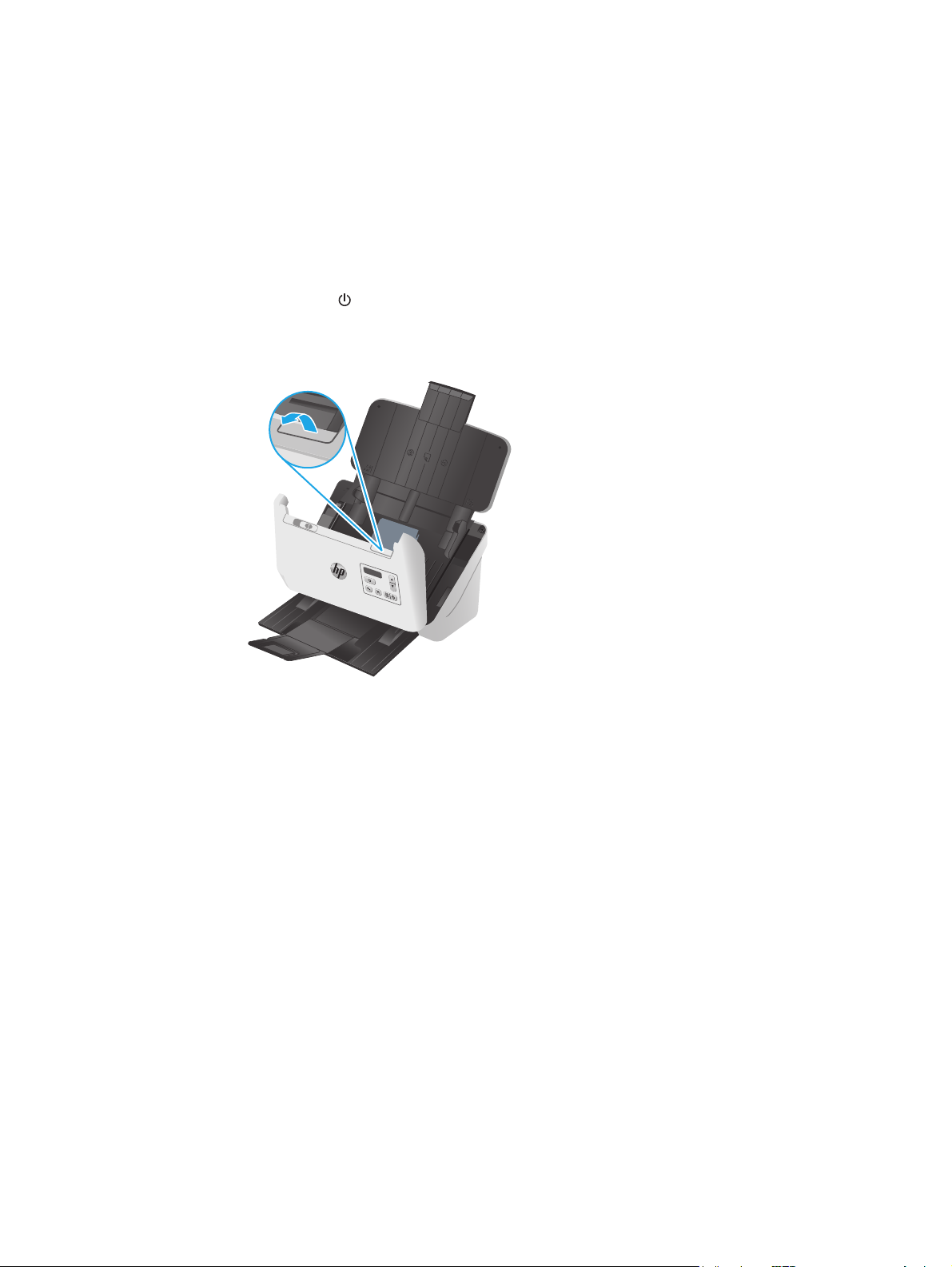
Rengøring af produktet
Hvis du gør scanneren ren med jævne mellemrum, kan du være sikker på, at scanningerne bliver ved med at
have en høj kvalitet. Omfanget af vedligeholdelsen afhænger af flere faktorer, herunder hvor meget
scanneren bruges og de omgivende forhold. Almindelig rengøring af scanneren bør udføres efter behov.
Rengøring af scannerstrimlerne
Du rengør scannerstrimlerne ved at følge disse trin:
1. Tryk på knappen Power
strømforsyningen ud af scanneren.
2. Træk låsen fremad for at åbne låget til dokumentføderen.
(Tænd/sluk) for at slukke scanneren, og tag derefter USB-kablet og
34 Kapitel 3 Vedligeholdelse DAWW
Page 43

3. Rengør scannerstrimlerne med en blød, fnugfri klud, der er fugtet med et mildt rengøringsmiddel til
glas.
FORSIGTIG: Brug kun rengøringsmidler, der er beregnet til glas, til at rengøre scannerstrimlerne.
Undgå rengøringsmidler, der indeholder slibemidler, acetone, benzen eller kultetraklorid, da de alle kan
beskadige scannerstrimlerne. Undgå isopropylalkohol, da det giver striber på scannerstrimlerne.
Undgå at sprøjte rengøringsmidlet til glas direkte på scannerstrimlerne.
4. Tør scannerstrimlerne med en tør, blød og fnugfri klud. Tør strimlerne af gråt, reflekterende materiale
på hver strimmel af.
5. Luk låget til dokumentføderen, slut USB-kablet og strømforsyningen til scanneren igen, og tryk
derefter på knappen Power
Rengøring af papirgangen
Brug rensekluden fra HP til at rengøre papirgangen, hvis der er striber eller ridser på de scannede billeder.
BEMÆRK: Hvis du oplever gentagne dokumentstop, skal du rense rullerne.
Sådan rengør du papirgangen:
1. Åbn den forseglede pakke med kluden til at rengøre papirgangen. Pas på ikke at rive rensekluden i
stykker.
2. Tag rensekluden ud, og fold den ud.
(Tænd/sluk) for at tænde for scanneren. Scanneren er nu klar til brug.
DAWW Rengøring af produktet 35
Page 44

3. Læg den udfoldede klud i inputbakken.
4. Åbn HP Scanner Tools Utility (Værktøjsprogram til HP-scanner), og klik på fanen Maintenance
(Vedligeholdelse).
5. Før kluden gennem scanneren.
Under Clean Paper Path (Rengør papirgangen) skal du klikke på Clean (Rengør) for at køre kluden
gennem scanneren.
FORSIGTIG: Vent et par minutter, så komponenterne når at tørre, før du fortsætter til næste trin.
6. Læg op til fem trykte sider papir i scanneren. Scan siderne, og betragt resultatet.
7. Gentag trin 3 til 6, hvis der stadig kommer striber på papiret.
Rensekluden kan genbruges i scanneren op til fem gange inden for 30 minutter. Derefter tørrer kluden
ud. Hvis de scannede billeder stadig har striber efter du har kørt kluden igennem flere gange, kan du
prøve at rengøre rullerne.
8. Under Record Cleaning Paper Path (Registrer rengøring af papirgangen) skal du klikke på Record
Cleaning (Registrer rensning) for at logføre rengøringen og opdatere oversigten over, hvor meget
papirgangen er blevet gjort rent.
Rens rullerne
Rullerne bør rengøres i følgende situationer:
●
HP Scanner Tools Utility (Værktøjsprogram til HP-scanner) angiver, at der er behov for rensning.
●
Du oplever gentagne dokumentstop.
●
Dokumentføderen trækker ikke sider gennem papirbanen.
●
De scannede billeder er langstrakte
●
Du scanner jævnligt en af de følgende typer dokumenter: bestrøget papir, kemisk behandlede
dokumenter som f.eks. selvkopierende papir, dokumenter med store mængder kalciumkarbonat,
dokumenter skrevet med blyanter, dokumenter, som toneren ikke er blevet fikseret på.
For at rengøre valserne skal du gøre følgende:
36 Kapitel 3 Vedligeholdelse DAWW
Page 45

1. Tryk på knappen Power (Tænd/sluk) for at slukke scanneren, og tag derefter USB-kablet og
strømforsyningen ud af scanneren.
2. Træk låsen fremad for at åbne låget til dokumentføderen.
3. Brug en fingerspids til at trykke på tappen i øverste højre hjørne af dækslet til fremføringsvalserne på
bagsiden af den åbne dokumentføder, og træk den fremad for at åbne dækslet, så der er adgang til
fremføringsvalserne.
DAWW Rengøring af produktet 37
Page 46
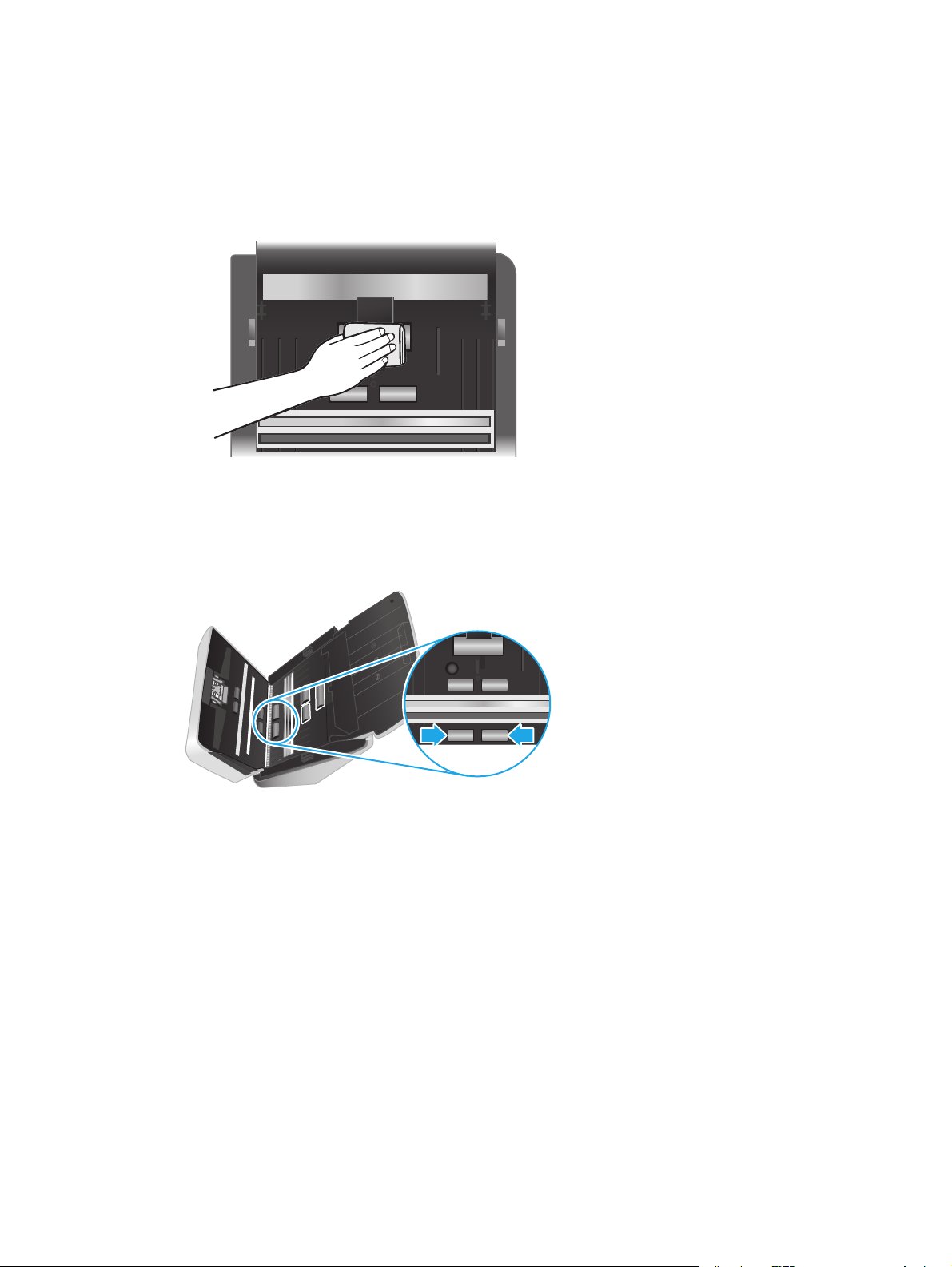
4. Tør fremføringsvalserne af vha. HP-kluden til rensning af papirgangen eller en ren, fnugfri klud fugtet i
isopropylalkohol.
Tør valserne af ved at starte for oven og føre kluden nedad, og rotér valserne 360 grader, så du er
sikker på, at hele overfladen tørres af. Luk derefter dækslet til fremføringsvalserne.
5. Tør valserne over og under scannerstrimlen neden for fremføringsvalserne af.
38 Kapitel 3 Vedligeholdelse DAWW
Page 47
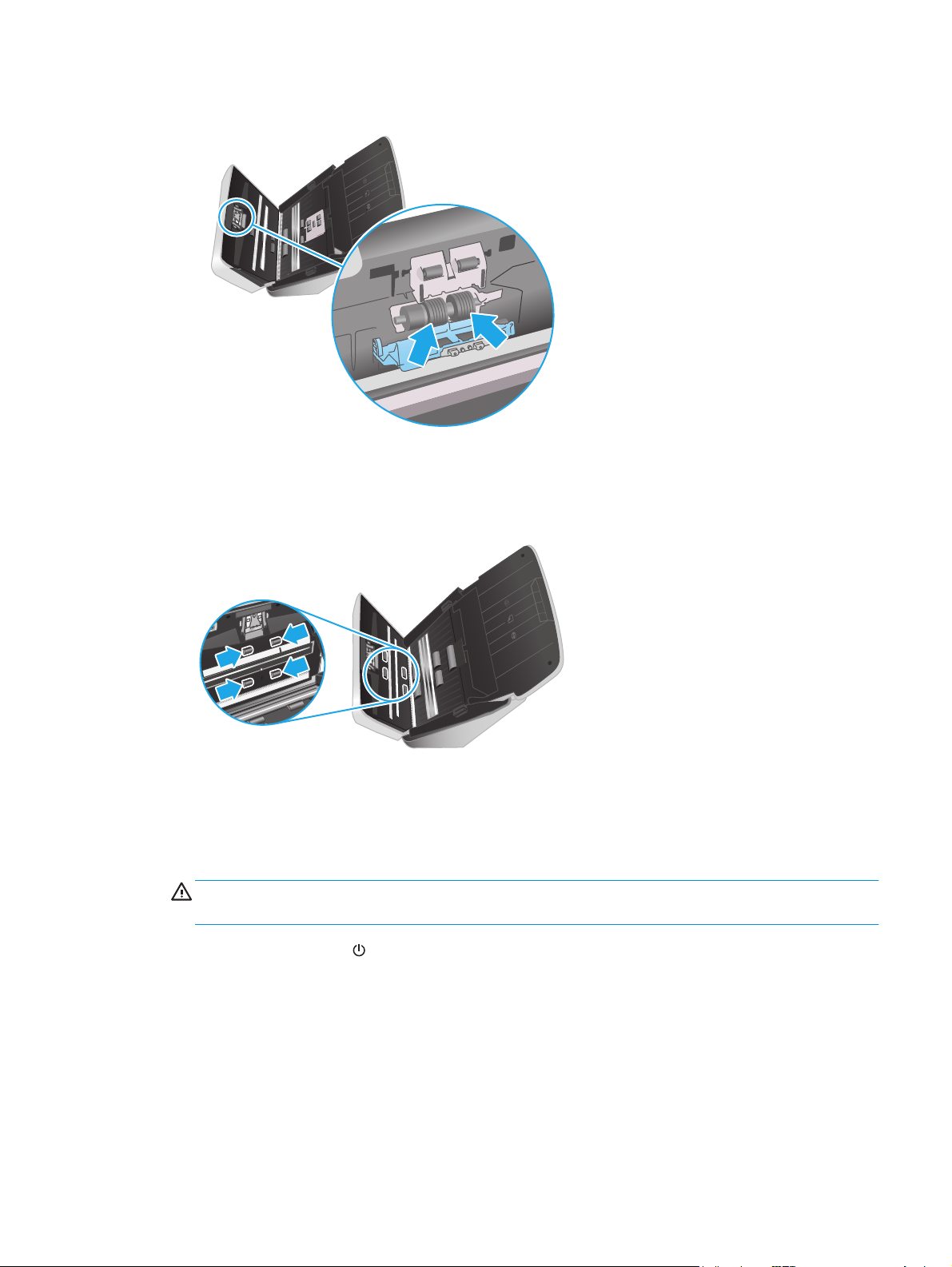
6. Åbn dækslet til separationsvalserne, og tør separationsvalserne af.
7. Luk dækslet til separationsvalserne. Tør valserne over og under scannerstrimlen under
separationsvalserne af.
8. Tryk samtidig på begge sider af låget til dokumentføderen for at lukke det, og slut så USB-kablet og
strømforsyningen til scanneren igen.
FORSIGTIG: Vent et par minutter, så rullerne når at tørre, før du kommer dokumenter i
dokumentføderen.
9. Tryk på knappen Power (Tænd/sluk) for at tænde scanneren.
10. Opdater scannerens vedligeholdelseshistorik.
DAWW Rengøring af produktet 39
Page 48

a. Åbn HP Scanner Tools Utility (Værktøjsprogram til HP-scanner), og klik på fanen Maintenance
(Vedligeholdelse).
b. Under Record Cleaning Rollers (Registrer rensning af valser) skal du klikke på Record Cleaning
(Registrer rensning) for at registrere rengøringen og opdatere oversigten over, hvornår valserne
er blevet rengjort.
Du kan finde flere oplysninger i hjælpen til HP Scanner Tools Utility (Værktøjsprogram til HPscanner).
40 Kapitel 3 Vedligeholdelse DAWW
Page 49

Udskiftning af dele
At udskifte dele, når det er nødvendigt, er en hjælp til at sikre scanninger i høj kvalitet. Delene skal muligvis
udskiftes, når der vises en besked om det i HP Scanner Tools Utility (Værktøjsprogram til HP-scanner), eller
hvis scanneren ikke fungerer korrekt. Sættet til udskiftning af valser indeholder følgende reservedele:
●
Opsamlingsvalsemodul
●
Adskillelsesvalser
Sættet indeholder også detaljerede anvisninger på udskiftning af hver af disse dele.
Udskift valsesættet
Udskift valserne i følgende situationer:
●
Når dialogboksen Vedligeholdelse anbefales viser, at det er tid til udskiftning.
●
Hvis der opstår gentagne papirstop på scanneren.
BEMÆRK: HP anbefaler, at valserne udskiftes efter 100.000 scanninger.
HP Scanner Tools Utility (Værktøjsprogram til HP-scanner) kan give dig besked, når der er behov for at
foretage eftersyn. Tidspunktet afhænger af en række forhold og kan ligge tidligere end angivet af det
nævnte udskiftningsinterval.
BEMÆRK: Reservedelssættet til ruller er en forbrugsvare og er ikke omfattet af garanti eller
standardserviceaftaler.
Udskift opsamlingsvalsemodulet
Gør følgende for at udskifte valserne:
1. Tryk på afbryderknappen
ud af scanneren.
2. Træk låsen fremad for at åbne låget til dokumentføderen.
for at slukke scanneren, og træk derefter USB-kablet og strømforsyningen
DAWW Udskiftning af dele 41
Page 50

3. Brug en fingerspids til at trykke på tappen i øverste højre hjørne af dækslet til opsamlingsvalsen bag på
den åbne dokumentføder, og træk den så fremad for at åbne dækslet til opsamlingsvalserne.
4. Fjern og udskift valserne som beskrevet i den vejledning, der fulgte med reservedelssættet.
Udskift adskillelsesvalserne
1. Frigør tappen på dækslet til adskillelsesvalsen
42 Kapitel 3 Vedligeholdelse DAWW
Page 51

2. Fjern og udskift valserne som beskrevet i den vejledning, der fulgte med reservedelssættet.
3. Brug begge hænder til at lukke låget til dokumentføderen.
4. Tryk på afbryderknappen
for at tænde scanneren.
5. Opdater scannerens vedligeholdelseshistorik.
a. Åbn HP Scanner Tools Utility (Værktøjsprogram til HP-scanner).
b. Under Registrer udskiftning skal du klikke på Registrer udskiftning for at registrere
udskiftningen og opdatere oversigten over, hvornår valsen er blevet udskiftet.
DAWW Udskiftning af dele 43
Page 52

Bestilling af dele og tilbehør
Du kan bestille reservedele til scanneren gennem HP's websted for scannerreservedele på www.hp.com/buy/
parts.
Vare Beskrivelse Varenummer
Sæt til udskiftning af valser Reserveopsamlings- og adskillelsesvalser til HP ScanJet
Enterprise Flow 5000 s4 and 7000 s3
L2755-60001
44 Kapitel 3 Vedligeholdelse DAWW
Page 53

4 Løs problemer
Dette afsnit indeholder løsninger på generelle problemer i forbindelse med scanneren.
Der er flere oplysninger om fejlfinding i hjælpen til det HP-scanningsprogram, du bruger.
●
Grundlæggende tip til fejlfinding
●
Meddelelser på kontrolpanelet
●
Scannerproblemer i forbindelse med installation
●
Problemer med strømforsyningen
●
Papirstop
●
Problemer med papirindføring
●
Problemer med billedkvalitet
●
Problemer med scannerfunktioner
●
Yderligere fejlfinding
DAWW 45
Page 54

Grundlæggende tip til fejlfinding
Enkle problemer som smuds på scannerstrimlerne eller løse kabler kan medføre, at scanneren producerer
slørede scanninger, ikke fungerer, som den skal, eller ikke virker overhovedet. Når du kommer ud for
scanningsproblemer, skal du altid kontrollere følgende.
●
Hvis du scanner et dokument, der skal analyseres ved hjælp af optisk tegngenkendelse (OCR), skal du
sørge for, at det originale dokument er tydeligt nok til at blive analyseret.
●
Sørg for, at USB- og strømkablerne sidder forsvarligt fast i deres respektive stik bag på scanneren, og at
strømkablet er sat i en stikkontakt eller et overspændingsbeskyttet strømudtag, som virker.
●
Kontrollér, at scanneren ikke er slukket automatisk. Hvis det er tilfældet, skal du trykke på knappen
Power
●
Kontroller, at der er strøm på scanneren.
—
—
—
●
Hvis scanningssoftwaren viser meddelelsen Scanner not found (Scanneren blev ikke fundet), når du
forsøger at bruge scanneren, kan du gøre følgende. Start scanningsprogrammet efter hvert trin for at
se, om scanneren fungerer korrekt. Gå videre til næste trin, hvis problemet ikke er løst.
(Tænd/sluk) for at tænde scanneren.
Kontrollér, at strømindikatoren på kontrolpanelet er tændt.
Hvis strømindikatoren ikke lyser, skal du kontrollere, at stikkontakten eller det
overspændingsbeskyttede strømudtag, som strømforsyningen er sat i, er tændt.
Hvis stikkontakten eller det overspændingsbeskyttede strømudtag er tændt, men
strømindikatoren stadig ikke lyser, kan strømforsyningen være defekt. Kontakt
sj5000s4 or www.hp.com/go/sj7000s3 for at få hjælp.
www.hp.com/go/
—
Kontrollér, at USB-kablet er korrekt tilsluttet.
—
Hvis scanneren er sluttet til computeren via en USB-hub eller en USB-port foran på computeren,
skal du slutte scanneren til en USB-port bag på computeren i stedet for.
—
Sluk scanneren, vent 30 sekunder, og tænd den igen.
—
Genstart computeren, og prøv derefter at starte programmet igen.
—
Hvis problemerne fortsætter, er din HP-scanningssoftware, din firmware eller de tilknyttede
drivere muligvis forældede eller beskadigede. Du kan finde software-, firmware- og
driveropdateringer til scanneren på
●
Hvis scanneren er sluttet til computeren via en USB-hub eller en USB-port foran på computeren, skal du
slutte scanneren til en USB-port bag på computeren i stedet for.
●
Sørg for, at knappen Simplex Scan
aktiveret (der er flere oplysninger under Produkttilgængelighed).
●
Sluk scanneren, vent 30 sekunder, og tænd den igen.
●
Sørg for, at dækslet til dokumentføderen er lukket. Se efter fejlmeddelelsen Hatch Open (Låget er
åbent) i displayet på kontrolpanelet.
●
Genstart computeren.
Hvis problemerne fortsætter, er din HP-scanningssoftware, din firmware eller de tilknyttede drivere muligvis
forældede eller beskadigede. Du kan finde software-, firmware- og driveropdateringer til scanneren på
www.hp.com/go/sj5000s4 or www.hp.com/go/sj7000s3.
www.hp.com/support.
(Simpleksscanning) eller Duplex Scan (Dupleksscanning) er
46 Kapitel 4 Løs problemer DAWW
Page 55

Test af scanneren
Gør følgende for at afprøve scanneren:
1. Kontrollér, at stikket fra strømforsyningen er tilsluttet korrekt i scanneren og i en stikkontakt eller et
overspændingsbeskyttet strømudtag, og at der er tændt på kontakten. Kontrollér, at strømindikatoren
på kontrolpanelet lyser, for at bekræfte at strømforsyningen virker.
2. Hvis strømforsyningen er tilsluttet et overspændingsbeskyttet strømudtag, skal du kontrollere, at
dette er tilsluttet en stikkontakt, og at der er tændt.
3. Tryk på knappen Power
(Tænd/sluk) for at slukke scanneren, tag strømkablet ud af scanneren, og
sluk så for den computer, som scanneren er sluttet til. Vent 30 sekunder, sæt strømkablet i scanneren
igen, tryk derefter på knappen Power
computeren.
4. Prøv at scanne igen.
Meddelelser på kontrolpanelet
Kontrolpanelmeddelelserne viser produktets nuværende status eller situationer, der kan kræve handling.
Fejl Beskrivelse
Hardware Error (Hardwarefejl) Der opstod en hardwarefejl.
Hatch Open (Låget er åbent) Låget til dokumentføderen er åbent eller ikke lukket ordentligt.
Lampefejl Fejl i produktets lampe.
Papirfejl
Paper Jam (Papirstop) Produktet har registreret papirstop.
●
Der er ikke registreret noget dokument i inputbakken.
●
Dokumentet har registreret et forkert valg af dokumentfremføring (der fremføres
f.eks. ingen sider igennem produktet).
●
Produktet har registreret en fejl ved indføring af flere dokumenter.
(Tænd/sluk) for at tænde scanneren, og tænd så for
USB Error (USB-fejl) Der opstod en fejl i scannerens kommunikation.
DAWW Meddelelser på kontrolpanelet 47
Page 56

Scannerproblemer i forbindelse med installation
●
Kontroller kablerne
●
Af- og geninstallation af HP ScanJet-drivere og -software
Kontroller kablerne
Kabeltype Action
Strømkabel Strømkablet forbinder scanneren og en stikkontakt.
●
Kontroller, at strømkablet er tilsluttet korrekt i scanneren og i en stikkontakt eller et
overspændingsbeskyttet strømudtag.
●
Hvis strømkablet er tilsluttet et overspændingsbeskyttet strømudtag, skal du kontrollere, at
dette er tilsluttet en stikkontakt og er tændt.
●
Tryk på knappen Power
computeren. Tænd scanneren igen efter 30 sekunder, og tænd derefter computeren i denne
rækkefølge.
USB-kabel USB-kablet tilsluttes mellem scanneren og computeren.
●
Brug det kabel, der fulgte med scanneren. Andre USB-kabler er muligvis ikke kompatible med
scanneren.
●
Kontroller, at USB-kablet er tilsluttet mellem scanneren og computeren.
(Tænd/sluk) for at slukke scanneren, og sluk derefter for
●
Hvis USB-kablet er sluttet til en USB-port på forsiden af computeren, skal du flytte det til en
USB-port på bagsiden af computeren.
www.hp.com/go/sj5000s4 or www.hp.com/go/sj7000s3 for at få flere oplysninger om USB-
Besøg
fejlfinding. Vælg dit land/område, og brug derefter søgeværktøjet til at finde emner om USBfejlfinding.
Af- og geninstallation af HP ScanJet-drivere og -software
Hvis det ikke hjalp at tjekke scannerens kabelforbindelser, er problemet muligvis opstået pga. en
ufuldstændig installation. Prøv at afinstallere og derefter geninstallere HP ScanJet-driverne og -softwaren.
1. Tryk på knappen Power
strømkablet ud af scanneren.
2. Tryk på kontrolpanelet på computeren, og brug værktøjet Tilføj/fjern (i Windows 7, Windows 8,
Windows 8.1 og Windows 10 skal du bruge værktøjet Programmer og funktioner), når du vil fjerne
følgende programmer:
●
HP ScanJet Enterprise Flow 5000 s4 eller 7000 s3
●
HP ScanJet Enterprise Flow 5000 s4 eller 7000 s3 ISIS-driver
●
HP ScanJetPlugin
●
HP Smart Document Scan Software (HP Smart dokumentscanningssoftware)
(Tænd/sluk) for at slukke scanneren, og tag derefter USB-kablet og
3. Genstart computeren.
4. Geninstaller HP ScanJet-driverne og -softwaren.
48 Kapitel 4 Løs problemer DAWW
Page 57

●
Sluk scanneren, vent 30 sekunder, og tænd den igen. Den nødvendige software og driverne
installeres automatisk.
●
Hvis driverne og værktøjerne ikke installeres automatisk, skal du installere dem fra cd'en med HPscanningssoftware.
5. Sæt USB-kablet og strømkablet i scanneren igen, og tryk derefter på knappen Power
at tænde scanneren.
(Tænd/sluk) for
DAWW Scannerproblemer i forbindelse med installation 49
Page 58

Problemer med strømforsyningen
Kontroller, at der er strøm på scanneren
Strømkablet forbinder scanneren og en stikkontakt.
●
Kontroller, at strømkablet er placeret korrekt i scanneren og i en stikkontakt.
●
Hvis strømkablet er tilsluttet et overspændingsbeskyttet strømudtag, skal du kontrollere, at dette er
tilsluttet en stikkontakt og er tændt.
●
Kontroller, at der er strøm på scanneren.
—
Kontrollér, at strømindikatoren på kontrolpanelet er tændt.
—
Hvis strømindikatoren ikke lyser, skal du kontrollere, at stikkontakten eller det
overspændingsbeskyttede strømudtag, som strømforsyningen er sat i, er tændt.
—
Hvis stikkontakten eller det overspændingsbeskyttede strømudtag er tændt, men
strømindikatoren stadig ikke lyser, kan strømforsyningen være defekt. Kontakt
sj5000s4 or www.hp.com/go/sj7000s3 for at få hjælp.
Scanneren kan ikke tændes
Hvis scanneren ikke aktiveres, når du trykker på knappen Power (Tænd/sluk), skal du kontrollere følgende:
www.hp.com/go/
●
Stikket til scanneren er muligvis taget ud. Kontrollér, at stikket fra strømforsyningen ikke er taget ud af
scanneren eller stikkontakten.
●
Strømforsyningen virker muligvis ikke.
—
Kontrollér, at strømindikatoren på kontrolpanelet er tændt.
—
Hvis strømindikatoren ikke lyser, skal du kontrollere, at stikkontakten eller det
overspændingsbeskyttede strømudtag, som strømforsyningen er sat i, er tændt.
—
Hvis stikkontakten eller det overspændingsbeskyttede strømudtag er tændt, men
strømindikatoren stadig ikke lyser, kan strømforsyningen være defekt. Kontakt
sj5000s4 or www.hp.com/go/sj7000s3 for at få hjælp.
Scanneren er sat på pause eller slukket
Hvis scanneren ikke længere kan scanne, skal du gøre følgende. Start en scanning efter hvert trin for at se,
om scanneren fungerer korrekt. Gå videre til næste trin, hvis problemet ikke er løst.
1. Et kabel sidder muligvis løst. Kontroller, at både USB-kablet og ledningen til strømforsyningen sidder
ordentligt fast.
Brug det kabel, der fulgte med scanneren. Andre USB-kabler er muligvis ikke kompatible med
scanneren.
2. Kontroller, at der er strøm på scanneren.
www.hp.com/go/
a. Kontrollér, at strømindikatoren på kontrolpanelet er tændt.
b. Hvis strømindikatoren ikke lyser, skal du kontrollere, at stikkontakten eller det
overspændingsbeskyttede strømudtag, som strømforsyningen er sat i, er tændt.
50 Kapitel 4 Løs problemer DAWW
Page 59

c. Hvis stikkontakten eller det overspændingsbeskyttede strømudtag er tændt, men
strømindikatoren stadig ikke lyser, skal du tage strømkablet ud af stikkontakten, vente 30
sekunder og derefter sætte det i igen.
d. Hvis problemet ikke er løst, kan strømforsyningen være defekt. Kontakt
sj5000s4 or www.hp.com/go/sj7000s3 for at få hjælp.
3. Genstart computeren.
4. Åbn Kontrolpanel på computeren, og brug værktøjet Tilføj/Fjern (i Vista, Windows 7 og Windows 8
hedder værktøjet Programmer og funktioner) til at afinstallere følgende programmer:
●
HP ScanJet Enterprise Flow 5000 s4 eller 7000 s3
●
HP ScanJet Enterprise Flow 5000 s4 eller 7000 s3 ISIS-driver
●
HP ScanJetPlugin
●
HP Smart Document Scan Software (HP Smart dokumentscanningssoftware)
5. Geninstaller programmerne på en af følgende måder.
●
Sæt USB-kablet og strømforsyningen i scanneren igen, og tryk derefter på knappen Power
(Tænd/sluk) for at tænde scanneren. Geninstallation af software og drivere til HP ScanJet
Enterprise Flow 5000 s4 eller 7000 s3.
●
Geninstaller programmerne vha. cd'en med HP-scanningssoftware, som fulgte med scanneren.
Scanneren bliver ved med at slukke
Scanneren går som standard i dvale efter 15 minutters inaktivitet og slukkes automatisk efter 2 timers
inaktivitet for at spare på strømmen.
www.hp.com/go/
For at ændre standardindstillingerne skal du gøre følgende:
1. Åbn værktøjsprogrammet til HP-scanner.
2. Klik på fanen Settings (Indstillinger), og vælg derefter de ønskede indstillinger for dvaletilstand og
automatisk slukning.
●
Du kan specificere længden af den periode med inaktivitet, der gør, at printeren går i dvaletilstand
ved at vælge 15 minutter eller 59 minutter under dvale: Put the scanner to sleep after: (Dvale:
Sæt scanneren i dvaletilstand efter:).
●
Hvis du vil angive det tidsrum, hvorefter scanneren automatisk skal slukkes, hvis der ingen
aktivitet har været, skal du vælge (1 time, 2 timer, 4 timer eller 8 timer) fra rullelisten Auto-Off:
Turn off the scanner after: (Auto-slukning: Sluk scanneren efter:).
DAWW Problemer med strømforsyningen 51
Page 60

Papirstop
●
Afhjælpning af papirstop fra dokumentføderen
●
Et dokument sætter sig fast hver gang det lægges i scanneren
BEMÆRK: Hvis du scanner fugtige eller våde sider, kan der opstå papirstop. Sørg for, at de sider, du
kommer i, er helt tørre (f.eks. at toneren er tørret, eller at der ikke er våde substanser såsom lim eller
retteblæk på siderne).
Afhjælpning af papirstop fra dokumentføderen
Sådan afhjælper du et papirstop:
1. Fjern eventuelle sider fra inputbakken.
2. Træk låsen fremad for at åbne låget til dokumentføderen.
3. Fjern originalerne eller eventuelle forhindringer fra papirgangen.
4. Fjern evt. synlige genstande (f.eks. papir, hæfteklammer eller clips) fra papirgangen.
5. Efterse de fire valser foran og de fem valser bagerst i dokumentføderen, og fjern eventuelt synligt
snavs eller restmateriale.
6. Luk låget til dokumentføderen ved at trykke godt ned på begge sider af det samtidig.
7. Læg alle originaler tilbage i inputbakken, og scan igen.
Et dokument sætter sig fast hver gang det lægges i scanneren
●
Dokumentet opfylder ikke kravene for, hvilke originaler der kan scannes.
●
Der kan sidde noget på originalen, f.eks. en hæfteklamme eller en post-it-note, som skal fjernes.
●
Sørg for, at papirstyrene rører ved originalens kanter.
52 Kapitel 4 Løs problemer DAWW
Page 61

Problemer med papirindføring
Papirstop, forvredne billeder, fremføringsfejl eller fremføring af flere ark
●
Hvis du scanner fugtige eller våde sider, kan der opstå papirstop. Sørg for, at de sider, du kommer i
scanneren, er helt tørre (at toneren er tørret, og at der ikke er våde substanser, f.eks. lim eller
retteblæk, på dem).
●
Kontroller, at alle rullerne er på plads, og at dækslerne til rullerne og låget til dokumentføderen er
lukket.
●
Kontroller resultatet af scanningen i programmet for at sikre, at det ikke er skævt, hvis det ser ud som
om siderne trækkes skævt ind i papirgangen.
●
Siderne ligger muligvis ikke rigtigt. Glat papiret ud, og juster papirstyret for at centrere stakken.
●
Papirstyrene skal røre ved papirstakkens sider for at fungere rigtigt. Kontroller, at papirstakken ligger
lige, og at styrene ligger ind mod stakken.
●
Input- eller outputbakken indeholder måske flere end det maksimalt tilladte antal sider. Læg færre
sider i inputbakken, og tag sider ud af outputbakken.
●
Rengør scannerens papirgang, så risikoen for fremføringsfejl reduceres. Hvis dokumenterne stadig
føres forkert ind i scanneren, skal du rengøre rullerne. Hvis dokumenterne stadig føres forkert ind i
scanneren, skal du udskifte rullerne.
Papiret føres ikke frem i scanneren
Læg siderne i inputbakken igen, og sørg for, at de rører ved valserne.
Låget til dokumentføderen er muligvis ikke lukket ordentligt. Åbn låget, og luk det igen ved at trykke godt
ned på begge sider af det, så du er sikker på, at det er lukket ordentligt.
Der kan være et problem med scannerhardwaren. Gør følgende for at afprøve scanneren:
1. Kontrollér, at stikket fra strømforsyningen er tilsluttet korrekt i scanneren og i en stikkontakt eller et
overspændingsbeskyttet strømudtag, og at der er tændt på kontakten. Kontrollér, at strømindikatoren
på kontrolpanelet lyser, for at bekræfte at strømforsyningen virker.
2. Hvis strømforsyningen er tilsluttet et overspændingsbeskyttet strømudtag, skal du kontrollere, at
dette er tilsluttet en stikkontakt, og at der er tændt.
3. Tryk på knappen Power
sluk så for den computer, som scanneren er sluttet til. Vent 30 sekunder, sæt strømkablet i scanneren
igen, tryk derefter på knappen Power
computeren.
4. Prøv at scanne igen.
(Tænd/sluk) for at slukke scanneren, tag strømkablet ud af scanneren, og
(Tænd/sluk) for at tænde scanneren, og tænd så for
DAWW Problemer med papirindføring 53
Page 62

Problemer med billedkvalitet
Der er lodrette hvide eller farvede striber på den udskrevne side
Destinationsprinteren er muligvis løbet tør for toner eller blæk. Du kan se, om problemet skyldes printeren,
ved at scanne en anden original til samme printer.
Hvis den anden scanning har samme problem, kan du prøve at scanne til en anden printer.
Der kan samle sig støv på scannerstrimlerne inde i dokumentføderen, hvilket kan resultere i dårligere
kvalitet af scannede billeder. Rengør scannerstrimlerne med en blød, fnugfri klud, der er fugtet med et mildt
rengøringsmiddel til glas.
De scannede billeder er ikke lige
●
Kontrollér, at papirstyrene er centreret i scanneren og indstillet til en bredde, som passer til det
dokument, der scannes. Sørg for, at papirstyrene rører ved dokumentets kanter.
●
Du kan bruge funktionen Auto-tilretning til at rette indhold, som er skævt i forhold til
sidedimensionerne i kildedokumentet. Funktionen Auto-registrering af størrelse kan bruges til at
fjerne skævheder i billeder, som er fremkommet under scanningen.
Der er striber eller ridser på de scannede billeder
I afsnittet Vedligeholdelse i brugervejledningen kan du læse om, hvordan scanneren rengøres.
●
Kontroller, at originalerne er rene og ikke krøllede.
●
Rengør scannerstrimlerne.
Det scannede billede er uklart
●
Kontrollér om der er forhindringer i scannerens papirgang, og om papirstyrene er placeret korrekt. Prøv
at scanne igen.
●
Kontrollér, at dokumentet ikke er sløret.
Scanningen er helt sort eller helt hvid
●
Dokumentet er muligvis ikke placeret korrekt i inputbakken. Kontrollér, at det dokument, der scannes,
er placeret med forsiden nedad i papirbakken.
●
Hvis du scanner i sort-hvid, skal du sørge for, at grænsen for sort-hvid ikke har en ekstrem indstilling.
Hvis grænsen for sort-hvid har en ekstrem indstilling, bliver det scannede resultat enten helt hvidt eller
helt sort.
Den nederste del af det scannede billede er skåret af
Scanningssoftwaren kan som standard scanne medier, som er op til 356 mm lange.
Kontrollér, at den sidestørrelse, der er valgt i scanningssoftwaren (eller at den scanningsgenvej, der er valgt),
passer til længden af det dokument, der scannes.
54 Kapitel 4 Løs problemer DAWW
Page 63

Billedet kan ikke forstørres
Softwaren indstiller muligvis belysningen til hele scanningsområdet i stedet for til en lille original. Vælg og
træk håndtagene rundt om det markerede område, indtil du ser det billedområde, du vil scanne.
DAWW Problemer med billedkvalitet 55
Page 64

Problemer med scannerfunktioner
●
Forbindelsesproblemer
●
Knapperne fungerer ikke korrekt
●
LCD-problemer:
●
Problemer med scannerens funktion
●
Problemer med tekstgenkendelse (OCR)
Forbindelsesproblemer
Kontroller USB-forbindelsen
Kontroller den fysiske forbindelse til scanneren.
●
Brug det kabel, der fulgte med scanneren. Andre USB-kabler er muligvis ikke kompatible med
scanneren.
●
Kontrollér, at USB-kablet er tilsluttet korrekt mellem scanneren og computeren. Det tregrenede ikon på
USB-kablet vender nedad, når kablet er sluttet korrekt til scanneren.
Hvis problemet fortsætter efter kontrol af ovennævnte, kan du prøve følgende:
1. Afhængigt af hvordan scanneren er tilsluttet computeren, kan du gøre et af følgende:
●
Hvis USB-kablet er sluttet til en USB-hub eller dockingstation til en bærbar computer, skal du
trække USB-kablet ud af USB-hub'en eller dockingstationen og derefter sætte det direkte i en
USB-port på bagsiden af computeren.
●
Hvis USB-kablet er sat direkte i computeren, skal du sætte det i en anden USB-port på bagsiden af
computeren.
●
Fjern alle andre USB-enheder fra computeren, bortset fra tastaturet og musen.
2. Tryk på knappen Power
scanneren igen.
3. Genstart computeren.
4. Prøv at bruge scanneren, når computeren er genstartet.
●
Hvis scanneren virker, kan du til tilslutte andre USB-enheder en ad gangen. Afprøv scanneren, hver
gang der er blevet tilsluttet yderligere enheder. Fjern alle USB-enheder, der forhindrer scanneren i
at virke.
●
Hvis scanneren ikke fungerer, skal du afinstallere og derefter geninstallere HP ScanJet-driverne
og -softwaren.
(Tænd/sluk) for at slukke scanneren, vent 30 sekunder, og tænd så for
Knapperne fungerer ikke korrekt
Hvis knapperne ikke fungerer korrekt, skal du gøre følgende.
56 Kapitel 4 Løs problemer DAWW
Page 65

1. Et kabel sidder muligvis løst. Kontroller, at USB-kablet og ledningen til strømforsyningen sidder
ordentligt fast.
2. Sluk scanneren, vent 30 sekunder, og tænd den så igen.
3. Genstart computeren.
4. Hvis problemet fortsætter, kan der være et problem med kontrolpanelet. Kontakt HP Support på
www.hp.com/go/sj5000s4 or www.hp.com/go/sj7000s3.
LCD-problemer:
Der er problemer med LCD-displayet
Følgende symptomer indikerer et problem med scannerens kontrolpanel.
●
LCD-problemer: Displayet er tomt, eller en del af displayindholdet mangler.
●
Problemer med lysdioder: Lysdioder fungerer ikke, eller de bliver ved med at være i den forkerte
tilstand.
Hvis du oplever nogle af disse problemer med scanneren, skal du kontakte HP Support på
support.
Scannerknapperne fungerer ikke som forventet
Følgende symptomer indikerer et problem med scannerens kontrolpanel.
●
Problemer med knapper: Knapperne reagerer ikke, eller en forkert handling udføres, når du trykker på
en knap. Hvis du f.eks. får en enkeltsidet scanning, når du trykker på knappen Duplex Scan
(Dupleksscanning).
●
Problemer med lysdioder: Lysdioder fungerer ikke, eller de bliver ved med at være i den forkerte
tilstand.
Hvis du oplever nogle af disse problemer med scanneren, skal du kontakte HP Support på
support.
Problemer med scannerens funktion
Scanneren scanner ikke med det samme
Sørg for, at låget til dokumentføderen er lukket, og at scanneren er tændt.
Scanneren scanner elementer meget langsomt
www.hp.com/
www.hp.com/
Ved scanning med henblik på at redigere tekst får den optiske tegngenkendelse (OCR) scanneren til at
arbejde langsommere, hvilket er helt normalt. Vent på, at originalen bliver scannet.
BEMÆRK: Den optiske tegngenkendelse (OCR) bliver bedst, når komprimeringen er minimal eller slået fra.
Hvis du scanner med en højere opløsning end nødvendigt, går scanningen langsommere, og filerne bliver
større, men det giver ikke flere fordele. Hvis du scanner med en høj opløsning, kan det betale sig at sænke
den, sådan at scanningshastigheden bliver hurtigere.
DAWW Problemer med scannerfunktioner 57
Page 66

Kun den ene side af et dobbeltsidet dokument bliver scannet
Sørg for, at den valgte scanningsgenvej er for tosidet scanning.
Der mangler scannede sider
Når sider, der hænger sammen, bliver scannet som en enkelt side. Kontrollér, at de scannede sider ikke
hænger sammen.
De scannede sider er ikke i den rigtige rækkefølge
●
Kontrollér, at siderækkefølgen for de originale dokumenter er korrekt, inden du anbringer dem med
forsiden nedad i inputbakken.
●
Sørg for, at materialet ikke har hæfteklammer, papirclips eller andet vedhæftet, f.eks. selvklæbende
noter, der kan medføre, at siderne ikke indføres korrekt.
●
Kontroller, at siderne ikke hænger sammen.
De scannede filer er for store
●
I de fleste scanningsprogrammer, kan du vælge en mindre filstørrelse, når du vælger filtype. Der er flere
oplysninger i hjælpen til det scanningsprogram, der bruges.
●
Kontrollér indstillingen for scanningsopløsning (der er flere oplysninger i hjælpen til den
scanningssoftware, der bruges):
—
200 dpi er nok, hvis dokumenterne gemmes som billeder.
—
300 dpi er nok til de fleste skrifttyper, når der bruges optisk tegngenkendelse til at scanne til
redigerbar tekst.
—
Til asiatiske og små skrifttyper anbefales det at vælge en højere opløsning.
BEMÆRK: Ved nogle særlige baggrundsscanninger med sorte prikker kan billedet gøres mindre ved at
gemme det som en .tif-fil.
Hvis du scanner med en højere opløsning end nødvendigt, bliver filerne større, men det giver ikke flere
fordele.
●
Farvescanninger giver større filer end sort-hvid-scanninger.
●
Hvis du scanner mange sider på én gang, kan du eventuelt nøjes med at scanne nogle få sider ad
gangen. Det giver flere, men mindre filer.
Problemer med tekstgenkendelse (OCR)
Scanneren bruger optisk tegngenkendelse (OCR) til at konvertere tekst på en side til tekst, som kan redigeres
på en computer.
●
Hvis teksten kan scannes, men ikke redigeres, kan du foretage følgende valg inden scanning:
—
Vælg en scanningsgenvej, som understøtter OCR. Følgende scanningsgenveje understøtter OCR:
○
Gem som PDF
○
E-mail som PDF
58 Kapitel 4 Løs problemer DAWW
Page 67

○
Gem som redigerbar tekst (OCR)
○
Send til skyen
—
Vælg en af følgende typer OCR-baserede outputfiler på rullelisten Filtype:
○
Tekst (*.txt)
○
RTF (*.rtf)
○
Søgbar PDF (*.pdf)
BEMÆRK: Hvis en OCR-baseret outputfiltype ikke er markeret, scannes dokumentet som grafik, og teksten
kan ikke redigeres.
●
Kontroller originalerne
—
Softwaren genkender muligvis ikke tekst, der står tæt sammen. Hvis teksten, som softwaren
konverterer, har manglende eller kombinerede tegn, kan "rn" f.eks. vises som "m".
—
Softwarens præcision afhænger af billedkvaliteten, tekstens størrelse samt originalens struktur
og selve scanningens kvalitet. Sørg for, at originalen har god billedkvalitet.
—
Farvede baggrunde kan få billeder i forgrunden til at smelte for meget sammen.
●
Hvis scannerstrimlerne er beskidte, er den scannede fil ikke helt tydelig. Kontrollér, at
scannerstrimlerne er rene.
DAWW Problemer med scannerfunktioner 59
Page 68

Yderligere fejlfinding
Få telefonsupport til dit land/område
Du skal have produktnavn, serienummer, købsdato og
beskrivelse af problemet klar.
Få 24 timers internet-support og download
softwarehjælpeprogrammer, drivere og elektroniske oplysninger
Bestil yderligere HP-service- eller vedligeholdelsesaftaler
Telefonnumre for de enkelte lande/områder findes i den folder,
der fulgte med i kassen med produktet, eller på
support/.
www.hp.com/go/sj5000s4 or www.hp.com/go/sj7000s3
www.hp.com/support/
www.hp.com/
60 Kapitel 4 Løs problemer DAWW
Page 69

Indeks
A
Afbryderknap 4
afbryderknap, finde 2
afinstallere og geninstallere
software 48, 50
afskårne billeder
fejlfinding 54
akustiske specifikationer 6
automatisk farveregistrering 28
automatisk registrering af
sidestørrelse 27
B
bakker
kapacitet 5
medfølgende 5
beskære eller fylde automatisk et
scannet billede til den valgte
sidestørrelse 27
beskære eller fylde et scannet billede
til den valgte sidestørrelse 27
bestil
sæt til udskiftning af valser 41
bestille
forbrugsvarer 44
D
displayproblemer 57
drivere
papirformater 13
E
eksportér scanningsprofiler
til ISIS 23
til TWAIN-kompatibel software
23
ekstra lange sider, understøttelse
af 25
elektriske specifikationer 6
F
fejlfinding
afinstallere og geninstallere
software 48, 50
afskårne billeder 54
display 57
grundlæggende tip 46
hastighed 31, 57
hvide scanninger 54
indføringsfejl 53
indføringsproblemer 52
installation 48
kabler 48
knapper 57
kontroller strøm 50
LCD 57
meddelelser på kontrolpanel 47
papir indføres ikke 53
papirstop 52
scanning af skrøbelige emner
31
sider mangler 58
siderækkefølge 58
skrøbelige emner 31
skæve billeder 54
slørede billeder 54
sorte scanninger 54
stopper med at virke 50
store scanningsfiler 58
striber 54
tosidede scanninger 58
fejlmeddelelser
kontrolpanel 47
forbrugsvarer
bestille 44
fordrejede billeder 54
forvredne billeder 54
fremføring af flere ark 53
funktioner
automatisk farveregistrering 28
beskære eller fylde et scannet
billede til den valgte
sidestørrelse 27
registrere sidestørrelse 27
registrering af indføring af flere
sider 25
scanningsprofiler 21
understøttelse af ekstra lange
sider 25
understøttelse af lange sider 25
øger scanningshastighed ved
hjælp af
hardwarekompression 26
øge scanningshastigheden med
Fast B&W-tilstand 26
H
hardwarekompression 26
hardwarekomprimering 26
hastighed
fejlfinding 57
hastighed, fejlfinding 31
HP-klud til at rengøre papirgangen
35
HP kundesupport 60
HP Smart Document Scan Software
(HP Smart
dokumentscanningssoftware)
om 8
HP TWAIN 9
hukommelse
medfølgende 5
hvide scanninger
fejlfinding 54
DAWW Indeks 61
Page 70

I
importér scanningsprofiler
fra ISIS 23
fra TWAIN-kompatibel software
23
indføringsfejl
fejlfinding 53
indføringsproblemer 52
inputbakke
finde 2
ilægning af dokumenter 14
ilægning af kort 16
råd om ilægning 12
installere software
fejlfinding 48
ISIS 9
K
kabler
fejlfinding 48
Knappen Annuller 4
Knappen Dupleks-scanning 4
Knappen Simpleks-scanning 4
knapper
Afbryder 4
Annuller 4
Dupleks-scanning 4
scannerens kontrolpanel 3
Simpleks-scanning 4
kontrolpanel
finde 2
knapper 3
meddelelser, fejlfinding 47
kundesupport
online 60
L
lange sider, understøttelse af 25
LCD-problemer 57
M
manglende sider, fejlretning 58
meddelelser
kontrolpanel 47
medier
fejlfinding 53
indføringsfejl 53
manglende indføring 53
papirstop 52
mobile udskriftsløsninger 5
N
netværk
understøttede 5
O
onlinesupport 60
operativsystemer (OS)
understøttede 5
OS (operativsystem)
understøttet 5
P
papir
fejlfinding 53
indføringsfejl 53
manglende indføring 53
stop 52
understøttede formater 13
papirgang
indføringsproblemer 52
rengøre 35
papirstop
fejlfinding 52
papirstyr, finde 2
problemer med LCD 57
produkt
automatisk slukning 10
Slumretilstand 10
produktoplysninger 1
profiler
import fra og eksport til ISIS 23
import fra og eksport til TWAIN-
kompatibel software 23
R
registrere indføring af flere sider 25
registrere sidestørrelse 27
registrering af indføring af flere
sider 25
rengør
papirgang 35
rengøre
valser 36
renseklud 35
reservedele
bestil 41
rette fejl
strøm 50
S
scan
skrøbelige emner 31
scanne
filer er for store 58
kort 16
originaler 14
scannerens hardwarekompression
26
scannerhardwarekomprimering 26
scannersoftware
Windows 8
scanne til skyen 24
scanning
indføringsproblemer 52
scanningshastighed 26
scanningsprofiler 21
import fra og eksport til ISIS 23
import fra og eksport til TWAIN-
kompatibel software 23
sider ikke i rækkefølge 58
sider pr. minut 5
skrøbelige emner, scanning 31
skyen, scanne til 24
Slumretilstand 10
slørede billeder 54
software
afinstallere og geninstallere 48,
50
fejlfinding i forbindelse med
installation 48
Windows 8
sorte scanninger
fejlfinding 54
specifikationer
elektriske og akustiske 6
striber
fejlfinding 54
strøm
forbrug 6
strømforsyning
fejlfinding på kabel 48
Strømindikator 4
strømstyring 51
styre strømindstillinger 51
support
online 60
62 Indeks DAWW
Page 71

T
teknisk support
online 60
tosidede scanninger
fejlfinding 58
TWAIN 9
tænd/sluk-knap, finde 2
tænde scanneren
rette fejl 50
U
udbakke
finde 2
udskift valser 41
USB-kabel
fejlfinding 48
uskarpe billeder 54
V
valse
udskift 41
valser
rengøre 36
vedligeholdelse
rengøre papirgang 35
rengøre valser 36
Værktøjsprogrammet til HP-scanner
brug 8
W
websteder
bestille forbrugsvarer 44
kundesupport 60
reservedele 41
Windows-software 8
DAWW Indeks 63
Page 72

64 Indeks DAWW
